สารบัญ
- เกี่ยวกับ Kaspersky Password Manager
- มีอะไรใหม่
- การติดตั้งและถอนการติดตั้งแอปพลิเคชัน
- เริ่มต้นใช้งานด้วยแอปพลิเคชัน
- อินเทอร์เฟสของ Kaspersky Password Manager
- การอนุญาตใช้งาน Kaspersky Password Manager
- การแสดงข้อมูล
- วิธีที่ Kaspersky Password Manager ปกป้องข้อมูลของคุณ
- ดำเนินงานทั่วไป
- ปลดล็อกคลัง
- เพิ่มและแก้ไขรายการ
- จัดเรียงและจัดกลุ่มรายการ ปรับแต่งมุมมองรายการ
- ใช้บันทึกอัตโนมัติและกรอกข้อมูลอัตโนมัติ
- สร้างรหัสผ่านที่รัดกุม
- ใช้ตัวรับรองความถูกต้อง
- ใช้พาสคีย์
- สำรองข้อมูล
- นำเข้าและส่งออกข้อมูล
- ตรวจสอบความปลอดภัยของรหัสผ่าน
- ค้นหาคลังสำหรับข้อมูล
- สแกนคอมพิวเตอร์ของคุณเพื่อหาเอกสารสำคัญ
- ดาวน์โหลดเอกสารจากคลังของคุณ
- เปลี่ยนรหัสผ่านหลัก
- จะทำอย่างไรหากคุณลืมรหัสผ่านหลัก
- ยืนยันการกระทำที่เป็นอันตราย
- ส่งความคิดเห็นไปถึง Kaspersky
- ใช้รายการโปรด
- ใช้ล่าสุด
- การกำหนดค่าขั้นสูงของแอปพลิเคชัน
- เปิดใช้และปิดใช้บันทึกอัตโนมัติและกรอกข้อมูลอัตโนมัติ
- เลือกเบราเซอร์เริ่มต้น
- ติดตั้งส่วนขยาย Kaspersky Password Manager
- เว็บไซต์ที่ละเว้น
- ค้นหาข้อมูลประจำตัวอย่างเร่งด่วนด้วยปุ่มลัด
- บันทึกเหตุการณ์ของแอปพลิเคชัน
- ส่งออกการตั้งค่าแอปพลิเคชันไปยังไฟล์
- กำหนดการตั้งค่าพร็อกซีเซิร์ฟเวอร์
- ลงชื่อออกจากบัญชีผู้ใช้ My Kaspersky
- เปลี่ยนธีมการออกแบบของแอปพลิเคชัน
- การแจ้งเตือนในโหมดเกมและโหมดห้ามรบกวน
- ติดต่อฝ่ายบริการลูกค้า
- ข้อจำกัดและคำเตือน
- แหล่งข้อมูลเกี่ยวกับแอปพลิเคชัน
- ข้อมูลเกี่ยวกับรหัสของผู้พัฒนาภายนอก
- ประกาศเครื่องหมายการค้า
เกี่ยวกับ Kaspersky Password Manager
Kaspersky Password Manager จะปกป้องรหัสผ่านและข้อมูลละเอียดอ่อนอื่นๆ ของคุณทั้งหมด (ตัวอย่างเช่น รายละเอียดหนังสือเดินทาง และข้อมูลทางการเงินหรือเวชระเบียน) ด้วยรหัสผ่านหลักรหัสเดียว คุณสามารถติดตั้ง Kaspersky Password Manager ในคอมพิวเตอร์เดสก์ท็อป แล็ปท็อป และอุปกรณ์เคลื่อนที่ที่ใช้ Microsoft Windows, macOS, Android หรือ iOS หรือ iPadOS เพื่อเก็บข้อมูลทั้งหมดของคุณให้ปลอดภัยและซิงค์ตรงกันได้
เก็บรักษารหัสผ่านและข้อมูลสำคัญอื่นๆ ของคุณได้ด้วยปลายนิ้ว
Kaspersky Password Manager จัดเก็บข้อมูลประเภทต่างๆ ต่อไปนี้:
- ล็อกอินและรหัสผ่านสำหรับเว็บไซต์และแอปพลิเคชัน
- รายละเอียดบัตรธนาคาร
- เอกสาร
- ที่อยู่
- บันทึกข้อความ
สำหรับข้อมูลเพิ่มเติม ให้ดูที่ ประเภทข้อมูลที่ปกป้องโดย Kaspersky Password Manager
กรอกข้อมูลในแบบฟอร์มออนไลน์โดยอัตโนมัติ
Kaspersky Password Manager สามารถกรอกข้อมูลในแบบฟอร์มออนไลน์โดยอัตโนมัติสำหรับคุณด้วยข้อมูลประจำตัว ที่อยู่ และรายละเอียดบัตรธนาคารที่บันทึกไว้ในคลังของคุณ เรียนรู้เพิ่มเติม
ป้องกันข้อมูลละเอียดอ่อนของคุณ
คลังของคุณได้รับการป้องกันด้วยรหัสผ่านหลัก Kaspersky Password Manager จัดเก็บข้อมูลทั้งหมดในรูปแบบเข้ารหัส และจะถอดรหัสเมื่อคุณป้อนรหัสผ่านหลักเท่านั้น Kaspersky Password Manager ไม่ได้จัดเก็บรหัสผ่านหลักของคุณไว้ที่ใดเลย และไม่มีใครทราบรหัสนั้นยกเว้นคุณ เนื่องจากไม่มีทางเข้าถึงข้อมูลของคุณได้โดยไม่มีรหัสผ่านหลัก หากคุณทำรหัสหาย คุณจะสูญเสียการเข้าถึงข้อมูลเช่นกัน เรียนรู้เพิ่มเติม
ส่งออกและสำรองข้อมูลของคุณ
คุณสามารถพิมพ์ข้อมูลของคุณ หรือสร้างสำเนาสำรองข้อมูลของคลังของคุณเพื่อกู้คืนได้ หากถูกลบโดยไม่ตั้งใจ เรียนรู้เพิ่มเติม
นำเข้ารหัสผ่านจากโปรแกรมจัดการรหัสผ่านของผู้พัฒนาภายนอก
คุณสามารถปรับปรุงการลงชื่อเข้าใช้เว็บไซต์และแอปพลิเคชัน รวมทั้งการกรอกข้อมูลในแบบฟอร์มออนไลน์ให้ดียิ่งขึ้น โดยเก็บรหัสผ่านทั้งหมดของคุณในแอปพลิเคชันเดียวที่เชื่อถือได้ ในขณะนี้ การย้ายบัญชีผู้ใช้ของคุณจากตัวจัดการรหัสผ่านอื่นๆ จะทำได้ง่ายขึ้น ขณะนี้คุณสามารถนำเข้าล็อกอินและรหัสผ่านจากไฟล์ CSV ได้แล้ว เรียนรู้เพิ่มเติม
ตรวจสอบความปลอดภัยของรหัสผ่าน
เรียนรู้ว่ารหัสผ่านของคุณรัดกุมเพียงใด และจะใช้รหัสผ่านหนึ่งรหัสสำหรับหลายบัญชีผู้ใช้หรือไม่ ด้วยการคลิกเพียงครั้งเดียว เรียนรู้เพิ่มเติม
สร้างรหัสผ่านที่รัดกุม
ใช้ตัวสร้างรหัสผ่านเพื่อสร้างรหัสผ่านที่ไม่ซ้ำกัน รัดกุม และสอดคล้องกับมาตรฐานความปลอดภัยสูงสุด เรียนรู้เพิ่มเติม
ซิงค์ข้อมูลระหว่างอุปกรณ์หลายเครื่อง
อัปเดตและทำให้ข้อมูลสอดคล้องกันอยู่เสมอในอุปกรณ์ทั้งหมด และคืนค่าข้อมูลของคุณหากคุณเปลี่ยนเครื่องอุปกรณ์หรือทำหาย เรียนรู้เพิ่มเติม
จัดการข้อมูลของคุณออนไลน์
จัดการข้อมูลทั้งหมดของคุณใน My Kaspersky และเข้าใช้งานจากอุปกรณ์ใดๆ ที่เชื่อมต่อกับอินเทอร์เน็ต เรียนรู้เพิ่มเติม
ด้านบนของหน้า
มีอะไรใหม่
แอปพลิเคชันเวอร์ชันล่าสุดมีคุณลักษณะและการปรับปรุงใหม่ๆ ต่อไปนี้:
คุณลักษณะใหม่
- ขณะนี้เราจัดเก็บรหัสผ่านที่สามารถใช้สำหรับล็อกอินเว็บไซต์ที่รองรับการรับรองความถูกต้องด้วยพาสคีย์อย่างปลอดภัยโดยไม่ต้องใช้รหัสผ่าน
- เพิ่มตัวเลือกในการกำหนดค่าระยะเวลาการเก็บข้อมูลสำหรับคลิปบอร์ด
การปรับปรุง
- ตอนนี้คุณสามารถเปิดตัวสร้างรหัสผ่านได้อย่างง่ายดายจากหน้าต่างการแก้ไขหรือสร้างบัญชี แม้ว่าจะกรอกรหัสผ่านในช่องรหัสผ่านแล้วก็ตาม
- เพิ่มจำนวนรอบการเข้ารหัสของฐานข้อมูลแล้ว หลังจากการอัปเดต แอปพลิเคชันจะเปลี่ยนเป็นจำนวนรอบใหม่ ในระหว่างการเข้ารหัสอีกครั้ง การปลดล็อกฐานข้อมูลอาจใช้เวลานานกว่าปกติ
- ปรับปรุงประสิทธิภาพในการปลดล็อกคลัง
- ขยายช่วงเวลาที่สามารถตั้งค่าปีหมดอายุของบัตรธนาคารแล้ว
การแก้ไข
- แก้ไขปัญหาในการแสดงส่วนยืนยันรหัสผ่านในโหมดเต็มหน้าจอ
- ผสานรวมรูปแบบการเพิ่มดัชนีตัวเลขให้กับรายการที่มีชื่อเดียวกัน
- แก้ไขและปรับปรุงเล็กน้อยอื่นๆ ที่เกี่ยวข้องกับความเสถียร ประสิทธิภาพ และอินเทอร์เฟซผู้ใช้ของแอปพลิเคชัน
ประวัติการเปิดตัว
ด้านบนของหน้า
ความต้องการของคอมพิวเตอร์
ความต้องการทั่วไป:
- หน่วยประมวลผล: 1 GHz หรือสูงกว่า
- หน่วยความจำ: 1 GB หรือมากกว่า (สำหรับ x86)/2 GB หรือมากกว่า (สำหรับ x64)
- พื้นที่ว่างบนฮาร์ดดิสก์: 260 MB หรือมากกว่า
- ความละเอียดหน้าจอ: 1280x720 พิกเซลหรือสูงกว่า
- Microsoft .NET Desktop Runtime 8.x (8.0.2 หรือสูงกว่า)
- การเชื่อมต่ออินเทอร์เน็ต (สำหรับการดาวน์โหลดและการติดตั้ง Kaspersky Password Manager, การเปิดใช้แอปพลิเคชันที่มีการบอกรับเป็นสมาชิก, การเชื่อมต่อกับ My Kaspersky, การซิงค์ข้อมูลระหว่างอุปกรณ์ และการรับการอัปเดต)
ระบบปฏิบัติการที่รองรับ:
- Microsoft Windows 11 Home (x64) รวมถึง 23H2, 24H2
- Microsoft Windows 11 Enterprise (x64) รวมถึง 23H2, 24H2
- Microsoft Windows 11 Pro (x64) รวมถึง 23H2, 24H2
- Microsoft Windows 10 Home (x86/x64) รวมถึง 22H2
- Microsoft Windows 10 Pro (x86/x64) รวมถึง 22H2
- Microsoft Windows 10 Enterprise (x86/x64) รวมถึง 22H2
- Microsoft Windows 8 (x86/x64)
- Microsoft Windows 8.1 (x86/x64) พร้อมอัปเดตเวอร์ชัน KB2919355
- Microsoft Windows 8.1 Pro (x86/x64) พร้อมอัปเดตเวอร์ชัน KB2919355
- Microsoft Windows 8.1 Enterprise (x86/x64) พร้อมอัปเดตเวอร์ชัน KB2919355
- Microsoft Windows 7 Home Basic (x86/x64) Service Pack 1 หรือรุ่นใหม่กว่า
- Microsoft Windows 7 Home Premium (x86/x64) Service Pack 1 หรือรุ่นใหม่กว่า
- Microsoft Windows 7 Professional (x86/x64) Service Pack 1 หรือรุ่นใหม่กว่า
- Microsoft Windows 7 Ultimate (x86/x64) Service Pack 1 หรือรุ่นใหม่กว่า
- Microsoft Windows 7 Starter (x86) Service Pack 1 หรือรุ่นใหม่กว่า
เบราเซอร์ที่รองรับ:
- Microsoft Edge based on Chromium (เวอร์ชัน 106.0 หรือใหม่กว่า)
- Firefox (เวอร์ชัน 122.0 หรือใหม่กว่า)
- Chrome (เวอร์ชัน 106.0 หรือใหม่กว่า)
- Yandex.Browser (เวอร์ชัน 108.0 หรือใหม่กว่า)
- Vivaldi (เวอร์ชัน 5.5 หรือใหม่กว่า)
- Brave (เวอร์ชัน 1.44 หรือใหม่กว่า)
- Comodo Dragon (เวอร์ชัน 106.0 หรือใหม่กว่า)
- Opera (เวอร์ชัน 92.0 หรือใหม่กว่า)
- Opera GX (เวอร์ชัน 92.0 หรือใหม่กว่า)
Kaspersky Password Manager ไม่รองรับเบราว์เซอร์เวอร์ชันเบต้าและเบราว์เซอร์ที่ติดตั้งจาก Microsoft Store
เบราเซอร์ต่อไปนี้รองรับฟังก์ชันพาสคีย์:
- Microsoft Edge based on Chromium (เวอร์ชัน 108.0 หรือใหม่กว่า)
- Firefox (เวอร์ชัน 122.0 หรือใหม่กว่า)
- Chrome (เวอร์ชัน 108.0 หรือใหม่กว่า)
- Yandex.Browser (เวอร์ชัน 108.0 หรือใหม่กว่า)
- Vivaldi (เวอร์ชัน 5.6 หรือใหม่กว่า)
- Brave (เวอร์ชัน 1.46 หรือใหม่กว่า)
- Comodo Dragon (เวอร์ชัน 108.0 หรือใหม่กว่า)
- Opera (เวอร์ชัน 116.0 หรือใหม่กว่า)
- Opera GX (เวอร์ชัน 116.0 หรือใหม่กว่า)
Windows 7, Windows 8 และ Windows 8.1 ไม่รองรับฟังก์ชันพาสคีย์
โปรแกรมจัดการรหัสผ่านที่รองรับ:
- LastPass (เวอร์ชัน 4.17.1)
- KeePass (เวอร์ชัน 2.40)
- Dashlane (เวอร์ชันปลั๊กอิน 6.2137.1, เวอร์ชันเดสก์ท็อป 6.2134.0.49208)
- 1Password (เวอร์ชัน 7.2)
- Norton Identity Safe ในฐานะส่วนหนึ่งของโซลูชัน Norton Security (เวอร์ชัน 22.15.1.88)
อัปเดต Kaspersky Password Manager
อัปเดตของ Kaspersky Password Manager แก้ไขข้อผิดพลาดในการทำงาน เพิ่มคุณสมบัติใหม่ และพัฒนาประสิทธิภาพของคุณสมบัติที่มีอยู่เดิม
อัปเดตตั้งแต่เวอร์ชัน 9.2
มีการอัปเดตอัตโนมัติตั้งแต่เวอร์ชัน 9.2 แพทช์ V สำหรับเวอร์ชันก่อนหน้า คุณจำเป็นต้องลบแอปพลิเคชันด้วยตนเองและติดตั้งเวอร์ชันล่าสุดจากเว็บไซต์ Kaspersky มิฉะนั้น คุณจะได้รับข้อผิดพลาด
Kaspersky Password Manager ตรวจสอบการอัปเดตเวอร์ชันใหม่ของแอปพลิเคชันจากเซิร์ฟเวอร์ทุกๆ 3 ชั่วโมง หากเวอร์ชันใหม่พร้อมใช้งาน Kaspersky Password Manager จะดาวน์โหลดอัปเดตไปยังคอมพิวเตอร์ของคุณในโหมดเงียบ
หลังจากทำการดาวน์โหลดเวอร์ชันใหม่แล้ว แอปพลิเคชันจะเปรียบเทียบข้อตกลงทั้งหมดจากเวอร์ชันก่อนหน้านี้กับข้อตกลงของการอัปเดต หากผู้ใช้ไม่จำเป็นต้องดำเนินการใดๆ Kaspersky Password Manager จะเริ่มทำการอัปเดตโดยอัตโนมัติ
หากมีการเปลี่ยนแปลงข้อกำหนดและเงื่อนไขของข้อตกลงผู้ใช้งานปลายทางหรือนโยบายความเป็นส่วนตัว แอปพลิเคชันจะแจ้งให้คุณทบทวนและยอมรับข้อตกลงใหม่
หากคุณไม่ยอมรับข้อกำหนดและเงื่อนไขใหม่ของการใช้งานแอปพลิเคชัน คุณจะใช้งาน Kaspersky Password Manager เวอร์ชั่นก่อนหน้านี้ซึ่งคุณได้ยอมรับข้อตกลงการใช้งานแล้วต่อไป
หลังจากติดตั้งการอัปเดตแล้ว Kaspersky Password Manager จะแจ้งให้คุณรีสตาร์ทแอปพลิเคชันและใช้การเปลี่ยนแปลงนั้น
ด้านบนของหน้า
ดาวน์โหลดและติดตั้ง Kaspersky Password Manager
คุณดาวน์โหลด Kaspersky Password Manager ได้จาก My Kaspersky หรือจาก เว็บไซต์ Kaspersky
ดาวน์โหลด Kaspersky Password Manager ไปยังคอมพิวเตอร์
หากคุณใช้แอปพลิเคชันใดๆ ของ Kaspersky สำหรับผู้ใช้คอมพิวเตอร์ในครัวเรือน แอปจะแจ้งให้คุณติดตั้ง Kaspersky Password Manager หากคุณยินยอม ไฟล์ติดตั้งของ Kaspersky Password Manager จะดาวน์โหลดและเริ่มต้นทำงานโดยอัตโนมัติ
ติดตั้ง Kaspersky Password Manager บนคอมพิวเตอร์
หากไฟล์ติดตั้งของคุณชื่อว่า kpm_local.exe คุณสามารถติดตั้ง Kaspersky Password Manager เวอร์ชันภาษาอังกฤษในโหมดเงียบได้จาก Command Prompt
ก่อนที่จะติดตั้งแอปพลิเคชัน ให้เปิดและอ่านข้อตกลงผู้ใช้งานปลายทางอย่างละเอียด
ติดตั้ง Kaspersky Password Manager ในโหมดเงียบจาก Command Prompt
เมื่อทำการอัปเดต แอปพลิเคชันของ Kaspersky สำหรับผู้ใช้คอมพิวเตอร์ในครัวเรือนบางแอปอาจติดตั้ง Kaspersky Password Manager ในโหมดเงียบ คุณจำเป็นต้องดำเนินการใดๆ เพิ่มเติม
ด้านบนของหน้า
ถอนการติดตั้งแอปพลิเคชัน
คุณสามารถถอนการติดตั้ง Kaspersky Password Manager และลบข้อมูลของมันทั้งหมดออกจากคอมพิวเตอร์ หรือถอนการติดตั้งแอปพลิเคชันแต่บันทึกข้อมูลบางส่วนเอาไว้ คุณสามารถใช้ข้อมูลที่บันทึกไว้ได้หากคุณติดตั้ง Kaspersky Password Manager อีกครั้ง
ถอนการติดตั้ง Kaspersky Password Manager จากคอมพิวเตอร์ของคุณ
ถอนการติดตั้ง Kaspersky Password Manager จาก Command Prompt
ด้านบนของหน้า
ดำเนินการเพื่อซ่อมแซม Kaspersky Password Manager
หาก Kaspersky Password Manager ทำงานล้มเหลว ให้ทำข้อใดข้อหนึ่งต่อไปนี้:
- ดำเนินการกระบวนการกำหนดค่าซ้ำอีกครั้ง หากไฟล์การกำหนดค่าทำงานผิดเพี้ยนหรือสูญหายไป
- สร้างคลังใหม่ หากคลังที่มีอยู่เดิมทำงานผิดเพี้ยนหรือสูญหายไป
- ทำการติดตั้งแอปพลิเคชันอีกครั้ง หากการเรียกใช้งานหรือไฟล์แอปพลิเคชันทำงานผิดเพี้ยนหรือสูญหายไป
เชื่อมต่อกับ My Kaspersky
การเชื่อมต่อกับ My Kaspersky ช่วยให้คุณสามารถซิงค์ข้อมูลระหว่างอุปกรณ์ของคุณได้ อุปกรณ์ทั้งหมดที่เชื่อมต่อกับ My Kaspersky ด้วยบัญชีผู้ใช้ My Kaspersky เดียวกันจะมีการเข้าถึงพื้นที่จัดเก็บข้อมูลบนคลาวด์เดียวกัน การซิงค์ข้อมูลระหว่างอุปกรณ์จะไม่พร้อมใช้งานหากคุณไม่ได้เชื่อมต่อกับ My Kaspersky อยู่
การใช้งาน My Kaspersky นั้นอยู่ภายใต้การควบคุมดูแลของข้อกำหนดและเงื่อนไขของประกาศเกี่ยวกับการประมวลผลข้อมูลสำหรับวัตถุประสงค์ของการใช้เว็บพอร์ทัล (ประกาศเว็บพอร์ทัล) เมื่อคุณเชื่อมต่อกับ My Kaspersky เท่ากับว่าคุณได้ยืนยันว่าตนยอมรับประกาศดังกล่าว
เชื่อมต่อกับ My Kaspersky อัตโนมัติ
Kaspersky Password Manager สามารถเชื่อมต่อกับ My Kaspersky ได้โดยอัตโนมัติ หากคุณเชื่อมต่อกับ My Kaspersky บนคอมพิวเตอร์ของคุณผ่านทางแอปพลิเคชันต่อไปนี้:
- Kaspersky Anti-Virus
- Kaspersky Internet Security
- Kaspersky Security Cloud
- Kaspersky Total Security
- Kaspersky (Standard, Plus, Premium)
- Kaspersky Free
- Kaspersky Safe Kids
- Kaspersky Secure Connection
ลงชื่อเข้าใช้ด้วยข้อมูลประจำตัวที่กรอกโดยอัตโนมัติ
เชื่อมต่อกับ My Kaspersky ด้วยตนเอง
หากคุณยังไม่ได้ลงชื่อเข้าใช้ My Kaspersky ผ่านแอปพลิเคชัน Kaspersky ใดๆ คุณสามารถเชื่อมต่อกับ My Kaspersky ได้ด้วยตนเอง
เชื่อมต่อกับ My Kaspersky โดยใช้บัญชีผู้ใช้ของคุณที่มีอยู่
เชื่อมต่อกับ My Kaspersky โดยใช้ Google, Facebook, Apple, Yandex หรือ VK
สร้างบัญชีผู้ใช้ My Kaspersky จากอินเทอร์เฟสของแอปพลิเคชัน
หากคุณยังไม่ได้รับข้อความ SMS พร้อมรหัสความปลอดภัย
เริ่มต้นการใช้งานโดยไม่ทำการเชื่อมต่อกับ My Kaspersky
หากคุณเป็นผู้ใช้งานใหม่ของ Kaspersky Password Manager คุณสามารถข้ามการเชื่อมต่อกับ My Kaspersky และเริ่มต้นการใช้งานแอปพลิเคชันได้โดยทันที แอปพลิเคชันจะแจ้งให้คุณเชื่อมต่อกับ My Kaspersky เป็นระยะๆ
สร้างบัญชีผู้ใช้ My Kaspersky ในภายหลัง
วิธีการเลี่ยงการเข้าถึงของผู้ใช้ที่แตกต่างกันในคลังเดียวกัน
ผู้ใช้งานที่ใช้บัญชีผู้ใช้ Windows แยกกันในคอมพิวเตอร์เครื่องหนึ่งควรจะเชื่อมต่อ Kaspersky Password Manager กับบัญชีผู้ใช้ My Kaspersky accounts ที่แตกต่างกัน หากผู้ใช้เหล่านี้เชื่อมต่อกับบัญชีผู้ใช้ My Kaspersky เดียวกัน พวกเขาจะใช้คลังภายในเครื่องเป็นคลังเดียวกัน และใช้พื้นที่จัดเก็บข้อมูลบนคลาวด์เดียวกัน นั่นหมายความว่า พวกเขาแบ่งปันรหัสผ่านทั้งหมดและข้อมูลละเอียดอ่อนทั้งหมดของพวกเขา
ด้านบนของหน้า
สร้างรหัสผ่านหลัก
Kaspersky Password Manager ใช้รหัสผ่านหลักเพื่อปกป้องข้อมูลของคุณ เมื่อคุณเริ่มต้น Kaspersky Password Manager เป็นครั้งแรก คุณต้องสร้างรหัสผ่านหลัก อย่าใช้รหัสผ่านที่สามารถคาดเดาได้ง่าย (ตัวอย่างเช่น ใช้นามสกุล ชื่อ หรือวันเกิด) ใช้ตัวอักษรพิมพ์ใหญ่และพิมพ์เล็ก ตัวเลข และอักขระพิเศษเพื่อสร้างรหัสผ่านที่รัดกุม ความยาวสูงสุดของรหัสผ่านหลักคือ 64 อักขระ
คุณป้อนรหัสผ่านหลักเพื่อ ปลดล็อกคลังของคุณ
คุณไม่สามารถเข้าถึงคลังของคุณได้โดยไม่ใช้รหัสผ่านหลัก หากคุณทำรหัสผ่านหลักหาย คุณจะสูญเสียการเข้าถึงข้อมูลของคุณทั้งหมดในคลังเช่นกัน
เมื่อ Kaspersky Password Manager เริ่มทำงาน ระบบจะให้คุณ:
- สร้างรหัสผ่านหลักสำหรับคลังหากคุณกำลังใช้แอปพลิเคชันเป็นครั้งแรก
- ป้อนรหัสผ่านหลักปัจจุบัน หากคุณสร้างรหัสผ่านหลักและใช้ Kaspersky Password Manager มาก่อนหน้านี้
หน้าต่างแอปพลิเคชันหลัก
ในหน้าต่างแอปพลิเคชันหลัก หากคลังถูกล็อก คุณสามารถ:
- ปลดล็อกคลัง
- สร้างคลังใหม่ หากคุณลืมรหัสผ่านหลักของคุณ
- เปิดความช่วยเหลือ Kaspersky Password Manager
- ดูข้อมูลเกี่ยวกับ Kaspersky Password Manager
- ไปที่เว็บไซต์ที่คุณสามารถดาวน์โหลด Kaspersky Password Manager สำหรับอุปกรณ์อื่น
- ไปที่คลังออนไลน์ของคุณ
หากปลดล็อกคลังของคุณแล้ว ในหน้าต่างแอปพลิเคชันหลัก คุณจะสามารถ:
- เพิ่มรายการ
- ปรับแต่งมุมมองรายการ
- จัดการรายการโปรดของคุณ
- ใช้ตัวรับรองความถูกต้อง
- ใช้พาสคีย์
- เปิดตัวสร้างรหัสผ่านเพื่อสร้างรหัสผ่าน
- เปลี่ยนรหัสผ่านหลักของคุณ
- ค้นหาคลังสำหรับข้อมูล
- ไปที่เว็บไซต์และลงชื่อเข้าใช้โดยอัตโนมัติ
- ตรวจสอบว่า รหัสผ่านของคุณปลอดภัยเพียงใด
- ค้นหาเอกสารที่ละเอียดอ่อนจากคอมพิวเตอร์ของคุณ
- ดูสถานะของการซิงค์ข้อมูล
- นำเข้าและส่งออกข้อมูล
- ดูและเปลี่ยนแปลงการตั้งค่า Kaspersky Password Manager
ไอคอนแอปพลิเคชัน
ไอคอนแอปพลิเคชัน (กุญแจที่มีที่ล็อกสีเขียว  - สำหรับปลดล็อกคลังและกุญแจที่มีที่ล็อกสีแดง
- สำหรับปลดล็อกคลังและกุญแจที่มีที่ล็อกสีแดง  - สำหรับล็อกคลัง) จะปรากฎขึ้นในบริเวณที่แจ้งเตือนของแผงงาน หลังจากที่ Kaspersky Password Manager ติดตั้งแล้ว
- สำหรับล็อกคลัง) จะปรากฎขึ้นในบริเวณที่แจ้งเตือนของแผงงาน หลังจากที่ Kaspersky Password Manager ติดตั้งแล้ว
ไอคอนแอปพลิเคชันมีเมนูทางลัด เมนูทางลัดของแอปพลิเคชันให้การเข้าถึงที่รวดเร็วไปยังการทำงานหลักของแอปพลิเคชัน
หากคลังปลดล็อก คุณสามารถใช้เมนูทางลัดของไอคอน Kaspersky Password Manager เพื่อ:
- ล็อกคลัง
- เปิดหน้าต่างแอปพลิเคชันหลัก
- ไปที่เว็บไซต์ที่คุณสามารถดาวน์โหลด Kaspersky Password Manager สำหรับอุปกรณ์อื่นได้
- เปิดหน้าต่างการตั้งค่าแอปพลิเคชัน
- เปิดความช่วยเหลือ Kaspersky Password Manager
- ดูข้อมูลเกี่ยวกับ Kaspersky Password Manager
- ปิด Kaspersky Password Manager
หากคลังล็อก คุณสามารถใช้เมนูทางลัดของไอคอน Kaspersky Password Manager เพื่อ:
- ปลดล็อกคลัง
- ไปที่เว็บไซต์ที่คุณสามารถดาวน์โหลด Kaspersky Password Manager สำหรับอุปกรณ์อื่นได้
- เปิดความช่วยเหลือ Kaspersky Password Manager
- ดูข้อมูลเกี่ยวกับ Kaspersky Password Manager
- ปิด Kaspersky Password Manager
Kaspersky Password Manager เบต้า
Kaspersky Password Manager ทำให้คุณสามารถติดตั้งส่วนขยายให้กับเบราเซอร์เพื่อกรอกแบบฟอร์มออนไลน์โดยอัตโนมัติได้ ส่วนขยายของ Kaspersky Password Manager ถูกติดตั้งแล้ว ไอคอนรูปกุญแจ ![]() จะแสดงในแถบเครื่องมือเบราเซอร์ Kaspersky Password Manager จะตรวจจับแบบฟอร์มออนไลน์บนเว็บไซต์ และแสดงไอคอนรูปกุญแจ
จะแสดงในแถบเครื่องมือเบราเซอร์ Kaspersky Password Manager จะตรวจจับแบบฟอร์มออนไลน์บนเว็บไซต์ และแสดงไอคอนรูปกุญแจ ![]() ถัดจากช่องข้อมูลที่ส่วนขยายสามารถดำเนินได้
ถัดจากช่องข้อมูลที่ส่วนขยายสามารถดำเนินได้
รายการคุณสมบัติส่วนขยายทั้งหมด
หากคุณติดตั้งส่วนขยาย Kaspersky Password Manager ส่วนขยายจะบันทึกข้อมูลที่คุณกรอกลงแบบฟอร์มออนไลน์ และในการเยี่ยมชมครั้งหน้าก็จะดำเนินการกรอกแบบฟอร์มให้คุณเองโดยอัตโนมัติ คุณสามารถเปิดใช้งานบันทึกอัตโนมัติและกรอกข้อมูลอัตโนมัติสำหรับรหัสผ่าน ที่อยู่ และบัตรธนาคาร คลิกไอคอนแอปพลิเคชัน ![]() ไอคอนเปิดเมนูส่วนขยาย
ไอคอนเปิดเมนูส่วนขยาย
จากเมนูส่วนขยาย คุณสามารถ:
- ค้นหาคลังสำหรับข้อมูล
- เพิ่มรายการโดยเปิดหน้าต่างแอปพลิเคชัน
- แก้ไขรายการโดยเปิดรายการในหน้าต่างแอปพลิเคชัน
- ไปที่เว็บไซต์ที่เพิ่มไปยังรายการโปรด
- เปิดรายการที่เพิ่มไปยังรายการโปรด
- ดูเว็บไซต์ที่เยี่ยมชมล่าสุดและบัญชีผู้ใช้เว็บที่ใช้ล่าสุด
- ดูบัญชีผู้ใช้เพื่อลงชื่อเข้าใช้เว็บไซต์
- ดูบัตรธนาคารและที่อยู่
- เปิดตัวสร้างรหัสผ่าน
- เปิดหน้าต่างแอปพลิเคชันหลัก
- บล็อกหรือเลิกบล็อกการเข้าถึงข้อมูลของคุณ
- ส่งความคิดเห็นไปถึง Kaspersky
ข้อจำกัดของการทำงานของส่วนขยาย
สำหรับเบราเซอร์ Microsoft Edge คุณสามารถติดตั้งส่วนขยาย Kaspersky Password Manager ได้โดยไม่ต้องมีแอปพลิเคชันบนเดสก์ท็อป ไม่รองรับการติดตั้งสำหรับเบราเซอร์อื่นๆ
หากคุณติดตั้งส่วนขยาย Kaspersky Password Manager สำหรับ Microsoft Edge แต่ไม่ได้ติดตั้งแอปพลิเคชันบนคอมพิวเตอร์ของคุณ การทำงานของส่วนขยายจะถูกจำกัด ตัวอย่างเช่น คุณสามารถใช้ตัวสร้างรหัสผ่านได้ แต่ไม่สามารถบันทึกรหัสผ่านของคุณโดยอัตโนมัติและกรอกข้อมูลรหัสผ่านของคุณโดยอัตโนมัติได้จนกว่าคุณจะทำการติดตั้งแอปพลิเคชัน Kaspersky Password Manager
ด้านบนของหน้า
แป้นพิมพ์ลัด
คุณสามารถใช้ปุ่มลัดหรือชุดคีย์เพื่อจัดการ Kaspersky Password Manager (ดูตารางด้านล่าง)
แป้นพิมพ์ลัด
คีย์หรือชุดคีย์ |
การดำเนินการ |
DEL |
|
UP |
ย้ายอันดับในรายการขึ้นไปด้านบน |
DOWN |
ย้ายอันดับในรายการลงไปด้านล่าง |
ซ้าย, ขวา |
เลือกปุ่มในหน้าต่าง |
F2 |
แก้ไขรายการ |
F3 หรือ CTRL+F |
ค้นหาคลังสำหรับข้อมูล |
ALT+F4 |
ปิดหน้าต่างแอปพลิเคชันที่ใช้งานอยู่ขณะนี้ |
CTRL+A |
เลือกข้อความทั้งหมด |
CTRL+C |
คัดลอกข้อความที่เลือกไปยังคลิปบอร์ด (ยกเว้นรหัสผ่าน, รหัส PIN บัตรธนาคารและรหัส PIN บัญชีธนาคาร) |
CTRL+X |
ตัดข้อความที่เลือกและคัดลอกไปยังคลิปบอร์ด (ยกเว้นรหัสผ่านและรหัส PIN บัตรธนาคาร) |
CTRL+V |
วางข้อความจากคลิปบอร์ด |
CTRL+S |
บันทึกการเปลี่ยนแปลง |
SHIFT+คลิกเมาส์ซ้าย |
เลือกรายการที่ติดกันหลายรายการ |
CTRL+คลิกเมาส์ซ้าย |
เลือกรายการที่ไม่ติดกันหลายรายการ |
F1 |
เปิดความช่วยเหลือสำหรับหน้าต่างที่เปิด |
ENTER |
กดปุ่มที่เลือก |
ESC |
ยกเลิกการเปลี่ยนแปลงไม่ได้รับการบันทึกและออกจากโหมดแก้ไข |
CTRL+D |
เพิ่มในรายการโปรด |
เกี่ยวกับข้อตกลงผู้ใช้งานปลายทาง
ข้อตกลงผู้ใช้งานปลายทาง (ข้อตกลงใบอนุญาตใช้งาน) เป็นข้อตกลงระหว่างคุณและ AO Kaspersky Lab ซึ่งจะกำหนดขอบเขตเงื่อนไขที่คุณสามารถใช้แอปพลิเคชันได้
อ่านข้อตกลงใบอนุญาตใช้งานให้ละเอียดก่อนเริ่มใช้แอปพลิเคชัน
คุณสามารถดูเงื่อนไขของข้อตกลงผู้ใช้งานปลายทาง:
- ระหว่างการติดตั้ง Kaspersky Password Manager
- โดยการอ่านเอกสาร license.txt ในโฟลเดอร์ที่ติดตั้งแอปพลิเคชัน
โดยการติดตั้ง Kaspersky Password Manager คุณยืนยันว่าคุณเข้าใจและยอมรับข้อกำหนดของข้อตกลงผู้ใช้งานปลายทาง หากคุณไม่ยอมรับเงื่อนไขของข้อตกลงผู้ใช้งานปลายทาง ให้ยกเลิกการติดตั้ง Kaspersky Password Manager และเลิกใช้งานแอปพลิเคชัน
ด้านบนของหน้า
เกี่ยวกับประเภทเวอร์ชัน
การเป็นสมาชิกเป็นสิทธิ์การใช้แอปพลิเคชันซึ่งได้รับและเป็นไปตามข้อตกลงใบอนุญาตใช้งานสำหรับผู้ใช้งานปลายทาง
การเป็นสมาชิกช่วยให้คุณมีสิทธิ์ดังต่อไปนี้
- ใช้แอปพลิเคชันในอุปกรณ์หนึ่งเครื่องหรือมากกว่า
- รับความช่วยเหลือจากฝ่ายบริการลูกค้า
- รับการอัปเดต
Kaspersky Password Manager สามารถเลือกใช้งานได้สองเวอร์ชัน:
- เวอร์ชันฟรี แอปพลิเคชันเวอร์ชันฟรีจะแจกจ่ายให้โดยไม่คิดค่าใช้จ่าย และสามารถใช้ได้โดยไม่จำกัดระยะเวลา หากคุณใช้ Kaspersky Password Manager เวอร์ชันฟรี จำนวนบัญชีผู้ใช้ที่สามารถเพิ่มเข้าคลังจะมีจำกัด
- การบอกรับเป็นสมาชิกเวอร์ชันขยายโดยมีหรือไม่มีการต่ออายุอัตโนมัติ หากคุณซื้อการเป็นสมาชิกสำหรับ Kaspersky Password Manager คุณสามารถเพิ่มจำนวนบัญชีผู้ใช้ในคลังได้ไม่จำกัด การบอกรับเป็นสมาชิก Kaspersky Password Manager จะมีเวลาจำกัด หากในกรณีที่คุณไม่ได้ปิดใช้งานการต่ออายุอัตโนมัติ ระบบจะต่ออายุการเป็นสมาชิกโดยอัตโนมัติ
เกี่ยวกับการเป็นสมาชิก
การบอกรับเป็นสมาชิกสำหรับ Kaspersky Password Manager เป็นการซื้อสิทธิ์ในการใช้แอปพลิเคชันตามพารามิเตอร์ที่ระบุ (ตัวอย่างเช่น วันที่หมดอายุของการบอกรับเป็นสมาชิก จำนวนอุปกรณ์) คุณสามารถสั่งซื้อการบอกรับเป็นสมาชิกสำหรับ Kaspersky Password Manager ได้จากผู้ให้บริการ
คุณสามารถจัดการการบอกรับเป็นสมาชิกของคุณได้ผ่านหน้าบัญชีส่วนตัวบนเว็บไซต์ของผู้ให้บริการ
สามารถต่ออายุการเป็นสมาชิกได้อัตโนมัติหรือด้วยตัวเอง การเป็นสมาชิกที่ต่ออายุอัตโนมัติจะต่ออายุโดยอัตโนมัติเมื่อสิ้นสุดระยะเวลาการเป็นสมาชิกแต่ละรอบจนกว่าคุณจะยกเลิก การเป็นสมาชิกที่ต่ออายุด้วยตัวเองต้องต่ออายุเมื่อสิ้นสุดระยะเวลาการเป็นสมาชิกแต่ละรอบ เมื่อการเป็นสมาชิกหมดอายุ คุณอาจได้รับระยะผ่อนผัน ซึ่งยังคงใช้แอปพลิเคชันได้อย่างเต็มรูปแบบในระหว่างนี้
การสั่งซื้อการเป็นสมาชิกสำหรับ Kaspersky Password Manager จะไม่ยกเลิกการเป็นสมาชิกอื่น ๆ ของคุณที่รวม Kaspersky Password Manager ไว้ ตรวจสอบให้แน่ใจว่าคุณได้ยกเลิกหรือปิดใช้งานการต่ออายุอัตโนมัติสำหรับการเป็นสมาชิกที่คุณไม่ต้องการ เพื่อหลีกเลี่ยงค่าบริการเพิ่มเติม
ยกเลิกการบอกรับเป็นสมาชิกสำหรับ Kaspersky Password Manager หรือสลับเป็นการต่ออายุด้วยตัวเอง:
- ไปที่หน้าบัญชีผู้ใช้ส่วนตัวของคุณบนเว็บไซต์ของผู้ให้บริการ
- ตรวจสอบว่ามีการเป็นสมาชิกที่ใช้งานอยู่ซึ่งรวม Kaspersky Password Manager ไว้หรือไม่
- ยกเลิกหรือปิดใช้งานการต่ออายุอัตโนมัติสำหรับการเป็นสมาชิกที่คุณไม่ต้องการ
เปลี่ยนเป็นการบอกรับเป็นสมาชิก
หากต้องการเปลี่ยนเป็นการบอกรับเป็นสมาชิก คุณจะต้องกรอกรหัสติดตั้งโปรแกรมบนเว็บไซต์ My Kaspersky หรือจากแอปพลิเคชัน Kaspersky Password Manager รหัสติดตั้งโปรแกรม คือรหัสไม่ซ้ำกันที่ประกอบด้วยตัวอักษรและตัวเลข 20 ตัวซึ่งคุณจะได้รับหลังจากซื้อการเป็นสมาชิก แอปพลิเคชันหลายรายการสามารถแชร์รหัสติดตั้งโปรแกรมด้วย Kaspersky Password Manager ได้ โปรดตรวจสอบหากคุณมีรหัสที่ใช้งานได้โดยปฏิบัติตามคำแนะนำที่ด้านล่าง
วิธีเพิ่มรหัสติดตั้งโปรแกรมสำหรับ My Kaspersky Password Manager โดยบัญชีผู้ใช้ My Kaspersky
รหัสติดตั้งโปรแกรมของคุณเชื่อมโยงกับบัญชีผู้ใช้ My Kaspersky ของคุณ หากบัญชีผู้ใช้ My Kaspersky ของคุณมีรหัสติดตั้งโปรแกรมที่ยังไม่หมดอายุสำหรับ Kaspersky Password Manager อยู่แล้ว แอปพลิเคชันนี้จะรับรู้รหัสติดตั้งโปรแกรมนี้และสลับเป็นเวอร์ชันขยายเมื่อคุณเชื่อมต่อกับ My Kaspersky ด้วยบัญชีผู้ใช้นี้
แอปพลิเคชันต่อไปนี้สามารถใช้รหัสติดตั้งโปรแกรมร่วมกับ Kaspersky Password Manager:
- Kaspersky Total Security (ยกเว้นการบอกรับเป็นสมาชิกช่วงทดลอง)
- Kaspersky Small Office Security (ยกเว้นการบอกรับเป็นสมาชิกช่วงทดลอง)
- Kaspersky Security Cloud
- Kaspersky (หากคุณมีการเป็นสมาชิก Kaspersky Plus หรือ Kaspersky Premium)
หากคุณเชื่อมต่อ Kaspersky Password Manager กับบัญชีผู้ใช้ My Kaspersky ด้วยการบอกรับเป็นสมาชิกสำหรับหนึ่งในแอปพลิเคชันเหล่านี้ คุณจะใช้ Kaspersky Password Manager ได้อย่างไม่มีข้อจำกัด แม้ว่าแอปพลิเคชันเหล่านี้จะไม่เชื่อมต่อกับบัญชีผู้ใช้ My Kaspersky แต่ Kaspersky Password Manager สามารถยอมรับรหัสติดตั้งโปรแกรมของแอปเหล่านี้ได้ และโอนไปยัง My Kaspersky
รหัสติดตั้งโปรแกรมของคุณสามารถกู้คืนได้หากคุณทำหายหลังจากติดตั้งแอปพลิเคชันแล้ว หากต้องการกู้คืนรหัสติดตั้งโปรแกรม โปรดติดต่อฝ่ายบริการลูกค้า
วิธีเพิ่มรหัสติดตั้งโปรแกรมจากแอปพลิเคชัน
คุณสามารถเพิ่มรหัสติดตั้งโปรแกรมในอินเตอร์เฟซแอปพลิเคชันได้หากคุณเชื่อมต่อไปยัง My Kaspersky อยู่
สลับไปเป็นเวอร์ชันฟรี
เมื่อการบอกรับเป็นสมาชิกสำหรับ Kaspersky Password Manager หมดอายุ คุณสามารถต่ออายุหรือเปลี่ยนเป็นเวอร์ชันฟรีได้ หากคุณสลับไปเป็นเวอร์ชันฟรีและมีรายการมากเกินกว่าที่อนุญาตในเวอร์ชันฟรี คุณต้องเลือกว่าจะเก็บรายการใดไว้
หลังจากคุณสลับไปเป็น Kaspersky Password Manager เวอร์ชันฟรี รายการที่ไม่ใช้งานทั้งหมดจะถูกลบออกจากพื้นที่จัดเก็บข้อมูลบนคลาวด์ และจะไม่ซิงค์ระหว่างอุปกรณ์ของคุณ อย่างไรก็ตาม รายการเหล่านี้จะยังคงอยู่ในคอมพิวเตอร์ของคุณ คุณสามารถดูในคลังภายในเครื่องของคุณได้
เปลี่ยนเป็นเวอร์ชันฟรีสำหรับ Kaspersky Password Manager
ด้านบนของหน้า
การแสดงข้อมูล
ส่วนนี้ประกอบด้วยข้อมูลเกี่ยวกับข้อมูลเฉพาะที่คุณให้ไว้กับ Kaspersky ในขณะที่ใช้แอปพลิเคชัน
เงื่อนไขข้อมูลภายใต้ข้อตกลงผู้ใช้งานปลายทาง
ดูเงื่อนไขเกี่ยวกับการประมวลผลข้อมูลในข้อตกลงผู้ใช้งานปลายทาง
เว้นแต่จะมีการระบุไว้อย่างชัดเจน ข้อมูลที่กล่าวถึงในส่วนนี้ไม่มีข้อมูลส่วนบุคคล และจำเป็นสำหรับการทำงานของแอปพลิเคชัน
โดยการยอมรับเงื่อนไขของข้อตกลงผู้ใช้งานปลายทาง คุณตกลงที่จะส่งข้อมูลไปให้ Kaspersky โดยอัตโนมัติผ่านแอปพลิเคชันที่ติดตั้ง สิทธิ์ซึ่งเป็นของ Kaspersky เพื่อวัตถุประสงค์ในการปรับปรุงคุณภาพการป้องกันแบบเรียลไทม์ และสร้างข้อเสนอที่มีข้อมูลและการโฆษณาที่เหมาะสมที่สุด การปรับปรุงประสิทธิภาพของซอฟต์แวร์และความเร็วในการระบุและกำจัดข้อผิดพลาดที่เกี่ยวข้องกับการติดตั้ง การลบและการอัปเดตซอฟต์แวร์ และการจัดการบัญชีผู้ใช้
ข้อมูลต่อไปนี้ถูกประมวลผลระหว่างการติดตั้งและการทำงานของ Kaspersky Password Manager:
ข้อมูลเกี่ยวกับระบบปฏิบัติการ (OS) ของผู้ใช้: ชื่อ OS, เวอร์ชันและหมายเลขบิลด์, อัปเดตแพ็กบริการ OS, รหัสข้อผิดพลาด OS
ข้อมูลเกี่ยวกับอุปกรณ์ของผู้ใช้: ที่อยู่ IP ไม่ระบุชื่อ, รูปแบบฮาร์ดแวร์ของอุปกรณ์ (เครื่องเสมือนหรือคอมพิวเตอร์จริง)
ข้อมูลเกี่ยวกับแอปพลิเคชัน: รหัสแอปพลิเคชัน, เวอร์ชันเต็มของแอปพลิเคชัน (รุ่นหลัก, รุ่นรอง, บิลด์, แพทช์), สถานะแอปพลิเคชัน, วันที่และเวลาของการปล่อยฐานข้อมูลแอปพลิเคชัน, เวอร์ชันของฐานข้อมูลแอปพลิเคชัน, ประเภทของซอฟต์แวร์ที่ติดตั้ง, ตัวบ่งชี้ที่ระบุว่าซอฟต์แวร์เชื่อมต่อกับเว็บไซต์หรือไม่
ข้อมูลเกี่ยวกับกาารติดตั้ง: รหัสบิลด์ของแอปพลิเคชัน; ภาษาการแปลของซอฟต์แวร์; หมายเลขเวอร์ชันก่อนหน้า; วันที่และเวลาที่ติดตั้ง; รหัสของแอปพลิเคชัน Kaspersky ที่อยู่ภายในเครื่องซึ่งเริ่มดำเนินการติดตั้ง Kaspersky Password Manager; สถานการณ์ที่ติดตั้งแอปพลิเคชัน; ประเภทการติดตั้ง (การติดตั้งครั้งแรกหรือการอัปเดต); การติดตั้งถูกขัดจังหวะด้วยตัวเองหรือไม่; สถานการณ์ที่ผู้ใช้เรียกใช้ตัวช่วยของแอปพลิเคชันเป็นครั้งแรก; สัญญาณการเริ่มต้นติดตั้งผลิตภัณฑ์สำหรับอุปกรณ์เคลื่อนที่; การแสดงการแจ้งเตือนที่เกี่ยวข้องกับความเป็นไปได้ในการติดตั้งผลิตภัณฑ์บนอุปกรณ์เคลื่อนที่; สถานะของการติดตั้งส่วนขยายของเบราเซอร์
ข้อมูลเกี่ยวกับข้อตกลงผู้ใช้: ชื่อและเวอร์ชันของข้อตกลง สถานะการยอมรับ (ยอมรับหรือปฏิเสธ)
ข้อมูลเกี่ยวกับการอัปเดต: เวอร์ชันของส่วนประกอบตัวอัปเดต; จำนวนครั้งที่ส่วนประกอบการอัปเดตล้มเหลว; รหัสประเภทงานอัปเดต; จำนวนครั้งที่งานอัปเดตไม่สำเร็จ; รหัสผลลัพธ์การอัปเดต
สถานะการเชื่อมต่อกับบัญชีผู้ใช้ My Kaspersky (เชื่อมต่อหรือไม่)
ข้อมูลเกี่ยวกับใบอนุญาตใช้งาน: สถานะใบอนุญาตใช้งาน; ประเภทใบอนุญาตใช้งาน; แหล่งที่มาของใบอนุญาตที่ซื้อ; ประเภทการบอกรับเป็นสมาชิก; การเปลี่ยนเป็นสถานะเวอร์ชันขยาย; จำนวนครั้งการสลับเป็นเวอร์ชันขยาย จำนวนครั้งการสลับกลับเป็นเวอร์ชันฟรี
ข้อมูลอัปเดตการกำหนดค่า KSN: ตัวระบุการกำหนดค่าปัจจุบัน; สถานะการอัปเดตการกำหนดค่า (สำเร็จ/ไม่สำเร็จ); รหัสข้อผิดพลาดการอัปเดต
ข้อมูลเกี่ยวกับการตรวจสอบสองขั้นตอน: รหัสจาก SMS; รหัสรูปภาพ "ฉันไม่ใช่หุ่นยนต์"; ประเภทภาพ "ฉันไม่ใช่หุ่นยนต์"; อักษรที่ป้อนจากรูปภาพ "ฉันไม่ใช่หุ่นยนต์" บริบทการอนุญาตและรหัสเซสชัน
ข้อมูลเกี่ยวกับคลัง: ความพร้อมใช้งานของคลัง; ข้อผิดพลาดที่เกิดขึ้นระหว่างการปลดล็อกคลังภายในเครื่อง; เหตุการณ์การกรอกรายการของคลังอัตโนมัติ; ข้อผิดพลาดที่เกิดขึ้นระหว่างการปลดล็อกพื้นที่จัดเก็บข้อมูลบนคลาวด์; จำนวนรายการของแต่ละประเภทที่ถูกป้องกันโดยแอปพลิเคชัน; เวอร์ชันของอัลกอริทึมการเข้ารหัสคลัง
ข้อมูลเกี่ยวกับการซิงค์: สถานะการซิงค์ครั้งล่าสุด; วันที่และเวลาในการซิงค์ครั้งล่าสุด
ข้อมูลเกี่ยวกับเบราเซอร์ของผู้ใช้: เบราเซอร์ที่ติดตั้งส่วนขยาย Kaspersky Password Manager; ชื่อเบราเซอร์เริ่มต้นของคอมพิวเตอร์; เวอร์ชันของเบราเซอร์ที่ใช้
ข้อมูลเกี่ยวกับการถ่ายโอนข้อมูล: ความถี่การถ่ายโอนข้อมูลตามแผน (รายวัน, รายสัปดาห์หรือรายเดือน); สถานะแอปพลิเคชันในขณะที่ถ่ายโอนข้อมูลตามแผน (ทำงานหรือไม่ได้ทำงาน); วันที่และเวลาของการถ่ายโอนข้อมูลตามแผน; วันที่และเวลาของการถ่ายโอนข้อมูลตามแผนครั้งก่อนหน้า; วันที่และเวลาของการถ่ายโอนข้อมูลล่าสุดที่ดำเนินการ
ข้อมูลที่ส่งพร้อมความคิดเห็น: ชื่อโดเมนที่แอปพลิเคชันกำลังทำงานอยู่; โดเมนของ URL ที่ป้อนในแถบที่อยู่โดยผู้ใช้; ข้อความคิดเห็นในความคิดเห็นของผู้ใช้; ประเภทของปัญหา; คะแนน (บวกหรือลบ)
ข้อมูลเกี่ยวกับปฏิสัมพันธ์ของผู้ใช้งานกับแอปพลิเคชัน: ตัวระบุของหน้าต่างที่เปิดอยู่, แท็บ, บอลลูนของแอปพลิเคชัน; ตัวระบุการควบคุมโปรแกรมที่เปิดใช้งาน; เวลาของเหตุการณ์ที่เกิดขึ้นที่แสดงแก่ผู้ใช้งาน (เวลามาตรฐาน UTC)
ข้อมูลเกี่ยวกับคำขอบริการเว็บ: กำลังประมวลผลที่อยู่เว็บ, วิธีการสำหรับคำขอ http, สถานะการตอบรับบริการของผู้ถือสิทธิ์, ระยะเวลาทั้งหมดในการประมวลผลคำขอ, กำลังประมวลผลที่อยู่ DNS ของบริการเว็บ, กำลังเข้าถึงพอร์ตระยะไกลและที่อยู่ IP ของบริการเว็บ, ข้อมูลเกี่ยวกับการใช้ตัวจัดการการเข้าถึงบริการเว็บ, ประเภทข้อผิดพลาดของโปรโตคอลที่ประมวลผล, รหัสข้อผิดพลาด, วิธีการที่ใช้ในการรับรองความถูกต้องในซอฟต์แวร์, รหัสโปรโตคอล, ระยะเวลาการเข้าถึงเซิร์ฟเวอร์
ข้อมูลอื่นๆ: คุณลักษณะบริการของรายการที่จัดเก็บ, หมวดหมู่เอกสาร, ข้อมูลเกี่ยวกับไฟล์ PDF ที่เพิ่มเข้ามา, ส่วนประกอบแฮช SHA ของรหัสผ่านบัญชีผู้ใช้, แบบฟอร์มออนไลน์ที่ไม่ระบุชื่อโดยแอปพลิเคชัน, ประเภทของลิงก์ที่คลิกในอินเทอร์เฟซของแอปพลิเคชัน, รายการรหัสของข้อความที่ได้รับ, รหัสของโปรแกรมที่ให้ใบอนุญาตใช้งาน, โหมดการทำงานของโปรแกรม, โทเค็นการรับรองความถูกต้องในบริการของผู้ถือสิทธิ์, TTL โทเค็น, ประเภทโทเค็น, รหัสของประเภทข้อผิดพลาด, กำลังประมวลผลพาร์ธไปยังออบเจ็กต์, จำนวนบรรทัดของไฟล์ต้นฉบับในตัวจัดการข้อยกเว้น, ข้อความของข้อความข้อผิดพลาด, รหัสคำขอที่ไม่ซ้ำกันสำหรับบริการของผู้ถือสิทธิ์, ตัวระบุเนื้อหา IPM ที่ร้องขอ, เวลาในการโหลดเนื้อหา IPM, สถานะการโหลดเนื้อหา IPM
ข้อมูลส่วนบุคคลของคุณจะจัดเก็บไว้ภายในคอมพิวเตอร์ของคุณในโฟลเดอร์ %SYSTEMDRIVE%\Users\%USERNAME%\AppData\Local\Kaspersky Lab\Kaspersky Password Manager ภายใต้ชื่อต่อไปนี้:
- storage_v2.kvdb
- kpm_vault.edb
Kaspersky ปกป้องข้อมูลใดๆ ที่ได้รับตามข้อกำหนดของกฎหมายและกฎของ Kaspersky ข้อมูลส่งผ่านช่องทางที่ปลอดภัย
ด้านบนของหน้า
การปฏิบัติตามกฎหมายสหภาพยุโรป (GDPR)
Kaspersky Password Manager ปฏิบัติตามข้อกำหนดของข้อบังคับในการปกป้องข้อมูลทั่วไป (GDPR) ในทุกภูมิภาคที่มีการแจกจ่ายแอปพลิเคชัน เมื่อคุณยอมรับข้อตกลงผู้ใช้งานปลายทางและนโยบายความเป็นส่วนตัว คุณรับรองว่ามีอายุครบตามที่กำหนดแล้ว
เมื่อตัดสินใจเกี่ยวกับข้อตกลงผู้ใช้งานปลายทางและนโยบายความเป็นส่วนตัว คุณยินยอมที่จะให้ข้อมูลสถิติเกี่ยวกับการตัดสินใจของคุณต่อไปนี้ให้แก่ Kaspersky:
- รหัสประจำแอปพลิเคชัน
- เวอร์ชันแอปพลิเคชัน
- ID อุปกรณ์
- ที่อยู่ IP ไม่ระบุชื่อ
- ID ตัวติดตั้งแอปพลิเคชัน
- เวอร์ชันและ ID ของคำสั่งการประมวลผลข้อมูล
- การตัดสินใจของคุณเกี่ยวกับการประมวลผลข้อมูล (ยอมรับหรือปฏิเสธ)
- เวลาเมื่อคุณยอมรับหรือปฏิเสธ
ตามเงื่อนไขของ GDPR คุณมีสิทธิ์ลบข้อมูลส่วนบุคคลทั้งหมดของคุณจาก Kaspersky เมื่อคุณ ติดต่อฝ่ายบริการลูกค้า เพื่อลบข้อมูลส่วนตัวของคุณ คุณควรจะระบุ ID เฉพาะของคอมพิวเตอร์ของคุณ
แจ้ง Ids แก่ฝ่ายบริการลูกค้าเพื่อลบข้อมูลส่วนตัวของคุณ
ด้านบนของหน้า
การให้ข้อมูลสำหรับวัตถุประสงค์ด้านการตลาด
ในระหว่างการติดตั้งหรืออัปเดตแอปพลิเคชัน คุณจะได้รับการร้องขอให้ยอมรับประกาศเกี่ยวกับการประมวลผลข้อมูลสำหรับวัตถุประสงค์ด้านการตลาด ซึ่งทำให้ Kaspersky เสนอสิทธิประโยชน์เพิ่มเติมให้กับคุณได้ หากคุณเลือกยอมรับประกาศนี้ คุณยังเพิกถอนการยอมรับในการตั้งค่าแอปพลิเคชันได้ทุกเมื่อ
ดู ยอมรับหรือปฏิเสธประกาศด้านการตลาด
ด้านบนของหน้า
การให้ข้อมูลระหว่างการเชื่อมต่อกับ My Kaspersky
เมื่อคุณเชื่อมต่อกับ My Kaspersky เท่ากับว่าคุณยืนยันว่าตนได้อ่าน ทำความเข้าใจ และยอมรับเงื่อนไขของประกาศเกี่ยวกับการประมวลผลข้อมูลสำหรับวัตถุประสงค์ของการใช้เว็บพอร์ทัล (ประกาศเว็บพอร์ทัล) แล้ว หากคุณต้องการเพิกถอนการยอมรับประกาศสำหรับเว็บ-พอร์ทัล คุณจะต้องลงชื่อออกจาก My Kaspersky ถอนการติดตั้งแอปพลิเคชัน หรือยกเลิกการเชื่อมต่ออุปกรณ์ของคุณกับ My Kaspersky
ด้านบนของหน้า
วิธีที่ Kaspersky Password Manager ปกป้องข้อมูลของคุณ
เกี่ยวกับคลังของคุณ
คลัง คือไฟล์ที่เข้ารหัสซึ่งมีบัญชีผู้ใช้ บันทึกและข้อมูลอื่นๆ ของคุณทั้งหมด ตามค่าเริ่มต้น คลังของคุณจะอยู่ที่: %LocalAppData%\Kaspersky Lab\Kaspersky Password Manager
Kaspersky Password Manager บล็อกการเข้าถึงคลังโดยอัตโนมัติหลังจากไม่มีการทำงานเป็นระยะเวลาที่ระบุหรือเมื่อโปรแกรมรักษาหน้าจอเปิดทำงานเพื่อเหตุผลด้านความปลอดภัย คุณจะต้องป้อนรหัสผ่านหลักเพื่อเข้าถึงคลังของคุณ วิธีการจัดเก็บข้อมูลแบบนี้ ช่วยให้ข้อมูลที่มีค่าของคุณปลอดภัย แม้ว่าอุปกรณ์ของคุณที่มี Kaspersky Password Manager จะสูญหายหรือถูกขโมย
เกี่ยวกับการเข้ารหัส
Kaspersky Password Manager เข้ารหัสข้อมูลโดยใช้อัลกอริทึมการเข้ารหัสลับแบบสมมาตรตามมาตรฐานการเข้ารหัสขั้นสูง (AES) รหัสได้มาจากรหัสผ่านหลักของคุณ โดยใช้ฟังก์ชันการสร้างรหัสอ้างอิงจากรหัสผ่าน 2 (PBKDF2)
อัลกอริทึม AES มีการใช้งานทั่วโลกเพื่อป้องกันข้อมูลระดับลับสุดยอด อัลกอริทึมนี้มีความต้องการ RAM ต่ำซึ่งหมายความว่าข้อมูลของคุณได้รับการเข้ารหัสและถอดรหัสภายในไม่กี่วินาที
เกี่ยวกับรหัสผ่านหลัก
รหัสผ่านหลักเป็นรหัสผ่านรหัสเดียวที่ Kaspersky Password Manager ใช้เพื่อปกป้องข้อมูลของคุณทั้งหมด รวมถึงรหัสผ่านอื่นๆ ด้วย คุณสร้างรหัสผ่านหลักระหว่างการตั้งค่าเริ่มต้นของ Kaspersky Password Manager กครั้งที่คุณพยายามเข้าถึงคลังข้อมูล Kaspersky Password Manager จะขอให้คุณใส่รหัสผ่านหลัก แอปพลิเคชันใช้รหัสผ่านหลักเพื่อเข้ารหัสข้อมูลของคุณในคลัง
ขอแนะนำให้คุณตั้งค่ารหัสผ่านหลักที่มีอักขระอย่างน้อยแปดตัว และประกอบด้วยตัวอักษรพิมพ์ใหญ๋และพิมพ์เล็ก ตัวเลข และอักขระพิเศษ
Kaspersky Password Manager ไม่จัดเก็บรหัสผ่านหลักในอุปกรณ์ของคุณหรือในพื้นที่จัดเก็บข้อมูลบนคลาวด์เพื่อเหตุผลด้านความปลอดภัย เราขอแนะนำให้คุณจำรหัสผ่านหลักของคุณให้ได้ หรือจดและเก็บไว้ในที่ปลอดภัย เนื่องจากไม่สามารถคืนค่าหรือกู้คืนได้หากลืม
หากคุณลืมรหัสผ่านหลัก คุณจะไม่สามารถเข้าถึงข้อมูลของคุณได้อีกต่อไป ในกรณีนี้ คุณจะต้องสร้างคลังใหม่และปกป้องด้วยรหัสผ่านหลักใหม่ จากนั้น คุณจะสามารถเพิ่มข้อมูลใหม่ในคลังได้
ประเภทข้อมูลที่ปกป้องโดย Kaspersky Password Manager
คุณสามารถเพิ่มรายการประเภทต่างๆ ใน Kaspersky Password Manager และจัดระเบียบรายการของคุณโดยย้ายลงในโฟลเดอร์ได้
บัญชีผู้ใช้
เว็บไซต์ / บัญชีอีเมล และ แอป
บัญชีผู้ใช้เว็บไซต์หรือแอปพลิเคชัน คือการรวมข้อมูลล็อกอินและรหัสผ่านที่ต้องใช้ในการยืนยันตัวตนผู้ใช้บนเว็บไซต์หรือในแอปพลิเคชัน
สำหรับเว็บไซต์ Kaspersky Password Manager จะบันทึกข้อมูลต่อไปนี้ในรายการ:
- ชื่อเว็บไซต์ ใช้ชื่อเว็บไซต์ที่มีความหมาย เพื่อให้หาเว็บไซต์ที่คุณต้องการแก้ไขหรือเข้าสู่ระบบได้อย่างรวดเร็ว
- ที่อยู่เว็บไซต์ Kaspersky Password Manager ใช้ช่องนี้ในการรับรู้หน้าลงชื่อเข้าใช้ของเว็บไซต์ และเสนอบัญชีผู้ใช้ที่คุณสามารถใช้ลงชื่อเข้าใช้ได้
- บัญชีผู้ใช้ คุณสามารถบันทึกบัญชีผู้ใช้หลายบัญชีสำหรับเว็บไซต์เดียวได้ ตัวอย่างเช่น คุณอาจมีที่อยู่อีเมลส่วนตัวและที่ทำงานจากผู้ให้บริการอีเมลรายเดียวกัน
สำหรับแอปพลิเคชัน Kaspersky Password Manager จะบันทึกข้อมูลต่อไปนี้ในรายการ:
- ชื่อแอปพลิเคชัน ใช้ชื่อที่มีความหมาย เพื่อให้คุณสามารถหารายการที่คุณต้องการได้โดยง่าย
- บัญชีผู้ใช้ คุณสามารถบันทึกบัญชีผู้ใช้หลายบัญชีสำหรับแอปพลิเคชันเดียวได้
เพื่อการเข้าถึงที่รวดเร็วยิ่งขึ้น บัญชีผู้ใช้สำหรับเว็บไซต์และบัญชีผู้ใช้สำหรับแอปพลิเคชันจะจัดเก็บแยกจากกัน
อื่นๆ
อื่นๆ คือประเภทของบัญชีผู้ใช้เอนกประสงค์ ไม่เหมือนกับบัญชี เว็บไซต์ / อีเมล และ แอป บัญชีผู้ใช้ประเภทนี้มีเฉพาะ ล็อกอิน และ รหัสผ่าน และการกรอกช่อง รหัสผ่าน นั้นเป็นตัวเลือก โดยคุณสามารถบันทึกรหัสหรือรหัสผ่านใดๆ ที่สำคัญ เช่น รหัสผ่าน Wi-Fi หรือรหัสประตู
บัตรธนาคาร
คุณสามารถเพิ่มหมายเลขบัตรธนาคาร, รายละเอียดอื่นๆ, PIN และข้อมูลติดต่อฝ่ายสนับสนุนลูกค้าของผู้ออกบัตรใน Kaspersky Password Manager ได้
ที่อยู่
คุณสามารถบันทึกที่อยู่ ชื่อ ที่อยู่อีเมล และหมายเลขโทรศัพท์ในรายการที่อยู่ได้
เอกสาร
คุณสามารถจัดเก็บเอกสารที่สำคัญ (ตัวอย่างเช่น หนังสือเดินทาง/บัตรประจำตัวที่สแกนไว้และไฟล์ PDF) ใน Kaspersky Password Manager เพื่อเก็บรักษาให้ปลอดภัยและอยู่ใกล้มือเสมอ
บันทึก
คุณสามารถใช้บันทึกเพื่อจัดเก็บข้อมูลที่เป็นตัวหนังสือได้ทุกชนิด
บันทึกจะถูกเข้ารหัสและจัดเก็บในวิธีเดียวกับข้อมูลประเภทอื่นๆ
คุณสามารถใช้คลิปบอร์ดในการคัดลอกและวางข้อความบันทึกในหน้าเว็บหรือแอปพลิเคชัน
ซิงค์ข้อมูลระหว่างอุปกรณ์
หากคุณเชื่อมต่อกับ My Kaspersky เมื่อคุณเพิ่มข้อมูลในคลังของคุณในอุปกรณ์หนึ่งเครื่อง แอปพลิเคชันจะส่งข้อมูลนี้ไปยังพื้นที่จัดเก็บข้อมูลบนคลาวด์โดยอัตโนมัติ จากนั้น จากพื้นที่จัดเก็บข้อมูลบนคลาวด์ไปยังอุปกรณ์เครื่องอื่นๆ ของคุณที่ติดตั้ง Kaspersky Password Manager ไว้ และที่เชื่อมต่อกับ My Kaspersky โดยใช้บัญชีผู้ใช้ My Kaspersky เดียวกัน การอัปเดตและทำให้ข้อมูลสอดคล้องกันอยู่เสมอในอุปกรณ์ทั้งหมดยังช่วยคืนค่าข้อมูลของคุณด้วยหากคุณเปลี่ยนเครื่องอุปกรณ์หรือทำหาย การซิงค์อัตโนมัติเปิดใช้งานตามค่าเริ่มต้น
หากเปิดใช้งานการซิงค์อัตโนมัติแต่ข้อมูลในอุปกรณ์ของคุณไม่ได้รับการซิงค์ คุณสามารถซิงค์ข้อมูลด้วยตนเองได้
ซิงค์ข้อมูลระหว่างอุปกรณ์ทั้งหมดหลังจากอัปเดตเป็น Kaspersky Password Manager 10
เมื่อคุณอัปเดต Kaspersky Password Manager เป็นเวอร์ชัน 10 หรือสูงกว่า ฐานข้อมูลคลังของคุณจะยืดหยุ่นขึ้น แอปพลิเคชันจะช่วยให้คุณสามารถซิงค์ข้อมูลของคุณระหว่างอุปกรณ์ต่างๆ ได้ แม้ว่าจะใช้แอปพลิเคชันเวอร์ชันอื่นบนอุปกรณ์ของคุณก็ตาม
สามารถเปลี่ยนประเภทและคุณสมบัติของรายการจากเวอร์ชันหนึ่งเป็นอีกเวอร์ชันหนึ่งได้ ตัวอย่างเช่น เอกสารสามารถจัดหมวดหมู่บนคอมพิวเตอร์เดสก์ท็อปที่ใช้ macOS และ Windows ได้แต่ไม่สามารถใช้กับอุปกรณ์เคลื่อนที่ได้
ข้อมูลของคุณอาจไม่พร้อมใช้งานอย่างสมบูรณ์ในกรณีต่อไปนี้:
- คุณเพิ่มรายการประเภทใหม่หรือกรอกฟิลด์ประเภทใหม่ที่เวอร์ชันก่อนหน้าไม่รองรับ
รายการเหล่านี้จะใช้งานได้ในอุปกรณ์ที่มีแอปพลิเคชันเวอร์ชันล่าสุดเท่านั้น บนอุปกรณ์ที่ใช้เวอร์ชันก่อนหน้า แอปพลิเคชันจะแสดงจำนวนรายการที่ไม่สามารถซิงค์หรือเตือนว่าข้อมูลบางอย่างในรายการไม่สามารถแสดงได้อย่างถูกต้อง
- รายการบางประเภทไม่ได้รับการรองรับในเวอร์ชันล่าสุดอีกต่อไป
รายการเหล่านี้ถูกเก็บถาวรและซิงค์ระหว่างอุปกรณ์ที่ใช้เวอร์ชันก่อนหน้าเท่านั้น เมื่อคุณอัปเดตแอปพลิเคชัน รายการเหล่านี้อาจถูกแปลงหรือลบ คุณจะมีโอกาสบันทึกรายการต่างๆ ก่อนที่จะถูกลบ รายการที่เก็บถาวรจะไม่ถูกนับรวมกับข้อจำกัดของเวอร์ชันฟรี
- บางฟิลด์จะไม่ได้รับการรองรับในเวอร์ชันล่าสุดอีกต่อไป
ข้อมูลนี้จะซิงค์ระหว่างอุปกรณ์ที่ใช้งานเวอร์ชันล่าสุดหรือก่อนหน้า คุณสามารถแก้ไขฟิลด์เหล่านี้ในแอปเวอร์ชันก่อนหน้าเท่านั้น
จัดการคลังของคุณออนไลน์
คุณสามารถจัดการข้อมูลในคลังของคุณจากอุปกรณ์ใดก็ตามที่เชื่อมต่อกับอินเทอร์เน็ต
ด้านบนของหน้า
ปลดล็อกคลัง
Kaspersky Password Manager บล็อกการเข้าถึงคลังโดยอัตโนมัติหลังจากไม่มีการทำงานเป็นระยะเวลาที่ระบุหรือเมื่อโปรแกรมรักษาหน้าจอเปิดทำงาน ตามค่าเริ่มต้น คลังจะถูกล็อกโดยอัตโนมัติหลังจากคอมพิวเตอร์ของคุณหยุดนิ่งเป็นเวลา 24 ชั่วโมง หากคลังถูกล็อก ฟังก์ชันการทำงานของ Kaspersky Password Manager จะไม่พร้อมใช้งาน
ปลดล็อกคลังจากหน้าต่างแอปพลิเคชันหลัก
ปลดล็อกคลังจากส่วนขยายของเบราเซอร์
หลังจากพยายามป้อนรหัสผ่านหลักไม่สำเร็จ 5 ครั้ง ความสามารถในการปลดล็อกคลังจะถูกบล็อกเป็นเวลา 5 นาทีเพื่อปกป้องรหัสผ่านของคุณจากการโจมตีระบบโดยตรง
ปลดล็อกคลังของคุณด้วย Windows Hello
คุณยังสามารถปลดล็อกคลังจาก ไอคอนแอปพลิเคชัน ( )
)
เพิ่มและแก้ไขรายการ
เพิ่มรายการจากหน้าต่างแอปพลิเคชันหลัก
แก้ไขรายการจากหน้าต่างแอปพลิเคชันหลัก
คุณยังสามารถเพิ่มเว็บไซต์ ที่อยู่ และบัตรธนาคารจากเบราเซอร์ของคุณ เมื่อคุณกรอกแบบฟอร์มออนไลน์ Kaspersky Password Manager จะเสนอให้ทำการบันทึกข้อมูลในแบบฟอร์ม
Kaspersky Password Manager ยังแจ้งให้คุณอัปเดตรายการหากคุณ:
- เปลี่ยนเว็บไซต์หรือกู้คืนรหัสผ่านของคุณสำหรับเว็บไซต์ใด
- ลงชื่อเข้าใช้เว็บไซต์ด้วยข้อมูลประจำตัวใหม่
- ป้อนชื่อผู้ถือบัตรใหม่ วันที่หมดอายุ หรือรหัสยืนยันตัวตนสำหรับหมายเลขบัตรธนาคารที่คุณเพิ่มไปยัง Kaspersky Password Manager ก่อนหน้านี้
Kaspersky Password Manager ตรวจจับระดับโดเมนเว็บไซต์โดยอัตโนมัติ และแจ้งให้คุณระบุขอบเขตการรับรองความถูกต้อง คุณสามารถบันทึกบัญชีผู้ใช้หนึ่งบัญชีสำหรับเว็บไซต์ และใช้มันเพื่อลงชื่อเข้าใช้โดเมนย่อยของเว็บไซต์นั้น หากคุณใช้บัญชีผู้ใช้ที่แตกต่างกันสำหรับโดเมนระดับสองและโดเมนย่อย คุณสามารถบันทึกพวกมันไว้ในรายการที่แยกออกมา
เพิ่มรายการจากหน้าต่างเบราเซอร์
ด้านบนของหน้า
จัดเรียงและจัดกลุ่มรายการ ปรับแต่งมุมมองรายการ
ตามค่าเริ่มต้น รายการจะแสดงในมุมมองรายการเรียงตามลำดับตัวอักษร คุณสามารถสลับเป็นมุมมองไทล์, เรียงลำดับรายการด้วยตัวเอง, และสร้างโฟลเดอร์เพื่อจัดกลุ่มรายการได้ คุณสามารถเพิ่มรายการประเภทใดก็ได้ในโฟลเดอร์ โฟลเดอร์จะแสดงก่อนรายการในลำดับเรียงตามลำดับตัวอักษร และไม่สามารถจัดเรียงได้ด้วยตนเอง โฟลเดอร์ซิงค์ระหว่างอุปกรณ์ของคุณ การตั้งค่าจัดเรียงและดูจะไม่ซิงค์ระหว่างอุปกรณ์
หากคุณเรียงลำดับรายการด้วยตัวเองในส่วนส่วนหนึ่ง รายการที่เพิ่มใหม่ทั้งหมดจะแสดงที่ตอนท้ายของส่วนนั้นตามลำดับตัวอักษร รายการที่จัดเรียงในส่วน บัญชีผู้ใช้ จะถูกจัดเรียงโดยอัตโนมัติในวิธีเดียวกับในส่วนขยายของเบราเซอร์
คุณสามารถรีเซ็ตการตั้งค่าการเรียงลำดับแบบกำหนดเองเพื่อแสดงรายการทั้งหมดตามลำดับตัวอักษร หากคุณรีเซ็ตการตั้งค่าการเรียงลำดับแบบกำหนดเอง จะไม่สามารถคืนค่าได้
ด้านบนของหน้า
ใช้บันทึกอัตโนมัติและกรอกข้อมูลอัตโนมัติ
บันทึกข้อมูลโดยอัตโนมัติ
เมื่อคุณเยี่ยมชมเว็บไซต์และป้อนข้อมูลล็อกอิน รหัสผ่าน รายละเอียดบัตรธนาคาร หรือที่อยู่ในแบบฟอร์มออนไลน์ Kaspersky Password Manager จะให้คุณเพิ่มลงในคลัง
ลงชื่อเข้าใช้เว็บไซต์
เมื่อคุณเยี่ยมชมเว็บไซต์ Kaspersky Password Manager จะค้นหาบัญชีผู้ใช้ที่คุณบันทึกไว้ในคลังสำหรับเว็บไซต์นั้น แอปพลิเคชันจะทำสิ่งใดสิ่งหนึ่งต่อไปนี้ โดยขึ้นอยู่กับผลการค้นหา:
- หากในคลังมีบัญชีผู้ใช้เดียวสำหรับเว็บไซต์ Kaspersky Password Manager จะกรอกข้อมูลช่องล็อกอินและรหัสผ่าน
- หากในคลังมีหลายบัญชีผู้ใช้สำหรับเว็บไซต์ Kaspersky Password Manager จะให้คุณเลือกบัญชีผู้ใช้ที่ต้องการใช้ลงชื่อเข้าใช้
หากคุณเปิดใช้งานล็อกอินอัตโนมัติ และเลือกบัญชีผู้ใช้เริ่มต้นสำหรับเว็บไซต์นี้ไว้ Kaspersky Password Manager จะนำคุณลงชื่อเข้าใช้โดยอัตโนมัติ
Kaspersky Password Manager ปิดใช้งานการล็อกอินอัตโนมัติบนเว็บไซต์ที่มีแบบฟอร์มลงชื่อเข้าใช้ตั้งแต่สองแบบขึ้นไป
เปิดเว็บไซต์จากหน้าต่างแอปพลิเคชันหลัก
กรอกที่อยู่และรายละเอียดบัตรธนาคารโดยอัตโนมัติ
เมื่อคุณชอปปิ้งออนไลน์ Kaspersky Password Manager จะค้นหาคลังสำหรับบัตรธนาคารและที่อยู่เพื่อกรอกช่องการจัดส่งและการชำระเงิน หากคลังมีรายการที่เหมาะสม Kaspersky Password Manager จะให้คุณเลือกที่อยู่หรือบัตรธนาคารที่คุณต้องการใช้สำหรับแบบฟอร์มออนไลน์ หาก Kaspersky Password Manager ค้นหาข้อมูลที่สามารถป้อนลงในช่องของแบบฟอร์มออนไลน์ได้ แอปพลิเคชันจะแสดงไอคอนรูปกุญแจ ![]() ถัดจากช่อง
ถัดจากช่อง
คุณสามารถ ปิดใช้บันทึกอัตโนมัติและกรอกข้อมูลอัตโนมัติ หากคุณไม่ต้องการให้ Kaspersky Password Manager กรอกข้อมูลในแบบฟอร์มออนไลน์สำหรับคุณ
ด้านบนของหน้า
สร้างรหัสผ่านที่รัดกุม
ความปลอดภัยของข้อมูลของคุณส่วนใหญ่จะขึ้นอยู่กับความรัดกุมของรหัสผ่านของคุณ รหัสผ่านจะถือว่ารัดกุมหากมีอักขระอย่างน้อย 16 ตัว โดยมีตัวอักษรละตินตัวพิมพ์ใหญ่และตัวพิมพ์เล็ก ตัวเลข และอักขระพิเศษ Kaspersky Password Manager จะสร้างรหัสผ่านที่ไม่ซ้ำกันและรัดกุม คุณสามารถระบุความยาวของรหัสผ่าน และเลือกว่าจะรวมตัวเลข ตัวอักษร และอักขระพิเศษหรือไม่ คุณสามารถใช้ตัวสร้างรหัสผ่านเมื่อคุณสร้างบัญชีผู้ใช้เว็บไซต์ใหม่ หรือเปลี่ยนรหัสผ่านของคุณสำหรับบัญชีผู้ใช้ที่มีอยู่
Kaspersky Password Manager บันทึกรหัสผ่านที่สร้างขึ้นโดยคัดลอกสู่คลิปบอร์ดล่าสุด 5 รหัส เผื่อว่าคุณจะทำสูญหาย คุณสามารถดูรหัสผ่านที่คัดลอกในประวัติของตัวสร้างรหัสผ่าน แอปพลิเคชันจัดเก็บรหัสผ่านที่คัดลอกในคอมพิวเตอร์ของคุณ และไม่ซิงค์ระหว่างอุปกรณ์
หากคลังของคุณถูกปลดล็อก ตัวสร้างรหัสผ่านจะสามารถใช้งานได้
ด้านบนของหน้า
ใช้ตัวรับรองความถูกต้อง
ความสามารถในการรับรหัสผ่านแบบใช้ครั้งเดียวไม่ได้จำกัดอยู่แค่ข้อความตัวอักษรเท่านั้น Kaspersky Password Manager ยังสามารถสร้างและบันทึกรหัสผ่านแบบใช้ครั้งเดียวลงในคลังได้อีกด้วย คุณจะสามารถใช้กับบริการที่มีการยืนยันตัวแบบสองขั้นตอนได้
ใน Kaspersky Password Manager เวอร์ชันมือถือสามารถเพิ่มรหัสผ่านแบบใช้ครั้งเดียวโดยการสแกนรหัส QR ด้วยตนเองหรือโดยการนำเข้ารายการจาก Google Authenticator เท่านั้น เมื่อใช้บริการที่มีการยืนยันตัวแบบสองขั้นตอน คุณจำเป็นต้องป้อนรหัสผ่านแบบใช้ครั้งเดียวที่บันทึกไว้ใน Kaspersky Password Manager
หลังจากเพิ่มรหัสผ่านแบบใช้ครั้งเดียวไปยังคลังแล้ว รหัสผ่านจะถูกสร้างขึ้นบนอุปกรณ์ใดก็ตามที่ติดตั้ง Kaspersky Password Manager ไว้และเชื่อมต่อกับบัญชีผู้ใช้ My Kaspersky ของคุณ รหัสผ่านแบบใช้ครั้งเดียวจะถูกสร้างขึ้นโดยอัตโนมัติและจะไม่เกิดขึ้นซ้ำ คุณจึงไม่จำเป็นต้องจำรหัสผ่านดังกล่าว
หากต้องการดูรายการรหัสผ่านแบบใช้ครั้งเดียว ให้คลิก ตัวรับรองความถูกต้อง ในหน้าต่างแอปพลิเคชันหลัก
ก่อนลบรหัสผ่านแบบใช้ครั้งเดียว ขอให้ตรวจสอบให้แน่ใจว่าคุณได้ปิดใช้งานการยืนยันตัวแบบสองขั้นตอนของบัญชีแล้ว หรือตั้งค่าวิธีอื่นในการสร้างรหัสผ่านแบบใช้ครั้งเดียว มิฉะนั้น คุณอาจสูญเสียการเข้าถึงบัญชีผู้ใช้ที่ได้รับการป้องกันด้วยรหัสผ่านแบบใช้ครั้งเดียว
สำหรับรายละเอียดเพิ่มเติม ดูที่ความช่วยเหลือออนไลน์สำหรับอุปกรณ์มือถือ
ด้านบนของหน้า
ใช้พาสคีย์
พาสคีย์เป็นทางเลือกที่ง่ายและปลอดภัยสำหรับรหัสผ่าน ซึ่งใช้การเข้ารหัสด้วยคีย์สาธารณะร่วมกับการรับรองความถูกต้องด้วยไบโอเมตริก (เช่น ลายนิ้วมือ หรือการจดจำใบหน้า) หรือ PIN ของอุปกรณ์ ซึ่งทำให้การรับรองความถูกต้องแบบหลายปัจจัยที่มีประสิทธิภาพ การดำเนินการนี้จะยืนยันตัวตนของคุณโดยใช้ปัจจัยหลายประการเพื่อความปลอดภัยที่เพิ่มขึ้น พาสคีย์จะถูกเก็บไว้ในอุปกรณ์ของคุณเท่านั้น เพื่อป้องกันการแชร์โดยไม่ได้ตั้งใจหรือการขโมย
หากต้องการใช้พาสคีย์ เว็บไซต์จะต้องรองรับเทคโนโลยีดังกล่าว ขั้นแรก ให้สร้างพาสคีย์บนเว็บไซต์ จากนั้นเพิ่มลงใน Kaspersky Password Manager หากต้องการบันทึกพาสคีย์ โปรดตรวจสอบให้แน่ใจว่าคุณได้ติดตั้งส่วนขยายเบราว์เซอร์ Kaspersky Password Manager แล้ว
เบราเซอร์ที่รองรับ:
- Microsoft Edge based on Chromium (เวอร์ชัน 108.0 หรือใหม่กว่า)
- Firefox (เวอร์ชัน 122.0 หรือใหม่กว่า)
- Chrome (เวอร์ชัน 108.0 หรือใหม่กว่า)
- Yandex.Browser (เวอร์ชัน 108.0 หรือใหม่กว่า)
- Vivaldi (เวอร์ชัน 5.6 หรือใหม่กว่า)
- Brave (เวอร์ชัน 1.46 หรือใหม่กว่า)
- Comodo Dragon (เวอร์ชัน 108.0 หรือใหม่กว่า)
- Opera (เวอร์ชัน 116.0 หรือใหม่กว่า)
- Opera GX (เวอร์ชัน 116.0 หรือใหม่กว่า)
Windows 7, Windows 8 และ Windows 8.1 ไม่รองรับฟังก์ชันพาสคีย์
หากต้องการดูพาสคีย์ที่บันทึกไว้ ให้คลิก พาสคีย์ ในหน้าต่างแอปพลิเคชันหลัก
ก่อนที่จะลบพาสคีย์ โปรดตรวจสอบให้แน่ใจว่าคุณมีวิธีการล็อกอินอื่นสำหรับบัญชีดังกล่าว มิฉะนั้น คุณอาจสูญเสียการเข้าถึงได้
ด้านบนของหน้า
สำรองข้อมูล
คุณสามารถสร้างสำเนาสำรองข้อมูลคลังของคุณได้ที่เมื่อ
เมื่อสร้างสำเนาสำรองข้อมูลคลัง Kaspersky Password Manager จะส่งออกรายการเป็นไฟล์ที่จัดเก็บในอุปกรณ์ของคุณ สำเนาสำรองข้อมูลได้รับการป้องกันด้วยรหัสผ่านหลักที่ใช้เมื่อสร้างสำเนาสำรองข้อมูล สำเนาสำรองข้อมูลในรูปแบบเข้ารหัสแบบ EDB ตามค่าเริ่มต้น Kaspersky Password Manager จะสร้างสำเนาสำรองข้อมูลใน %USERPROFILE%\Documents\Kaspersky Password Manager\Backup
คุณสามารถถ่ายโอนสำเนาสำรองข้อมูลคลังของคุณไปยังอุปกรณ์อื่นได้ หากคุณสร้างคลังใหม่ คุณสามารถนำเข้าข้อมูลจากสำเนาสำรองข้อมูลมาที่คลังใหม่ได้
นำเข้าและส่งออกข้อมูล
คุณสามารถนำเข้าข้อมูลมาที่ Kaspersky Password Manager จาก:
- สำเนาสำรองข้อมูลคลังของคุณหรือจากคลังที่สร้างโดย Kaspersky Password Manager เวอร์ชันก่อนหน้าที่รองรับ (9.2 ขึ้นไป)
- โปรแกรมจัดการรหัสผ่านในเบราเซอร์ของคุณ
- โปรแกรมจัดการรหัสผ่านอื่นๆ
นำเข้าข้อมูลจากโปรแกรมจัดการรหัสผ่านในเบราเซอร์ของคุณ
นำเข้าข้อมูลจากโปรแกรมจัดการรหัสผ่านอื่นๆ
หากคุณใช้ Kaspersky Password Manager เวอร์ชันฟรี และนำเข้ารายการมากกว่าที่เวอร์ชันฟรีอนุญาต รายการเหล่านี้จะปิดไม่ใช้งานเมื่อนำเข้ามาแล้ว
คุณสามารถส่งออกบันทึกและข้อมูลประจำตัวของคุณจากคลังไปยังไฟล์ข้อความแล้วพิมพ์ออกมาได้
ส่งออกข้อมูลในรูปแบบที่สามารถพิมพ์ได้จาก My Kaspersky
ตรวจสอบความปลอดภัยของรหัสผ่าน
บัญชีผู้ใช้ของคุณมีความเสี่ยงสูงขึ้นหากบัญชีผู้ใช้เหล่านี้ใช้รหัสผ่านเดียวกันหรือรหัสผ่านคาดเดาง่าย (ตัวอย่างเช่น qwerty, 12345) หรือรหัสผ่านที่มาจากข้อมูลที่สามารถคาดเดาได้ง่ายหรือได้มาโดยง่าย (ตัวอย่างเช่น ชื่อของญาติหรือวันเกิด)
ด้วย Kaspersky Password Manager คุณสามารถค้นหาว่ารหัสผ่านของคุณรัดกุมเพียงใด และใช้รหัสผ่านเดียวกันในหลายบัญชีผู้ใช้หรือไม่
เมื่อคุณพิมพ์รหัสผ่านในแบบฟอร์มออนไลน์ ส่วนขยาย Kaspersky Password Manager จะแสดงคำแนะนำเกี่ยวกับวิธีสร้างรหัสผ่านที่รัดกุมและข้อมูลเกี่ยวกับความรัดกุมของรหัสผ่านที่คุณพิมพ์ลงไป
ตรวจสอบรหัสผ่านที่ตกอยู่ในอันตราย
สำหรับการรักษาความปลอดภัยเพิ่มเติม Kaspersky Password Manager สามารถตรวจสอบว่ารหัสผ่านของคุณถูกแฮกหรือรั่วไหลไปแล้วหรือไม่
แอปพลิเคชันใช้ Secure Hash Algorithm 256 (SHA-256) เพื่อตรวจสอบรหัสผ่านที่ตกอยู่ในอันตราย แอปพลิเคชันสร้างข้อความ SHA-256 ที่ประมวลมาจากรหัสผ่านแต่ละรายการในคลังของคุณ และเปรียบเทียบมันกับข้อความ SHA-256 จากฐานข้อมูลของรหัสผ่านที่ตกอยู่ในอันตราย หากข้อความ SHA-256 ตรงกัน แอปพลิเคชันจะเตือนคุณว่า รหัสผ่านของคุณตกอยู่ในอันตราย และคุณควรจะเปลี่ยนรหัสผ่านใหม่
โดยทั่วไป การตรวจสอบรหัสผ่านที่ตกอยู่ในอันตรายเปิดใช้งาน
Kaspersky Password Manager ตรวจสอบรหัสผ่านที่ตกอยู่ในอันตรายเฉพาะรายการที่ใช้งานอยู่เท่านั้น
เปลี่ยนรหัสผ่านคาดเดาง่ายสำหรับบัญชีผู้ใช้เว็บไซต์
ปิดการตรวจสอบรหัสผ่านที่ตกอยู่ในอันตราย
ด้านบนของหน้า
ค้นหาคลังสำหรับข้อมูล
ใน Kaspersky Password Manager คุณสามารถค้นหารายการที่คุณต้องการโดยการค้นหาจากคำทั้งคำ, อักษรตัวแรกของคำ, หรือสัญลักษณ์อื่นๆ
ค้นหาข้อมูลจากหน้าต่างแอปพลิเคชันหลัก
ด้านบนของหน้า
สแกนคอมพิวเตอร์ของคุณเพื่อหาเอกสารสำคัญ
Kaspersky Password Manager ช่วยประหยัดเวลาและสแกนอุปกรณ์ของคุณเพื่อหาไฟล์ที่อาจมีข้อมูลละเอียดอ่อน แอปพลิเคชันค้นหาไฟล์ JPEG, PNG, BMP และ PDF ที่มีข้อความบันทึก ไฟล์ที่พบระหว่างการค้นหานี้ จะถูกวิเคราะห์และมอบหมายไปยังหมวดหมู่: พาสปอร์ต (บัตรประจำตัวประชาชน), ใบขับขี่, และบัตรธนาคาร คุณสามารถดูผลการค้นหา และเลือกว่าจะเพิ่มเอกสารใดลงในคลังของคุณ และเปลี่ยนหมวดหมู่เอกสารนั้น
Kaspersky Password Manager รองรับหมวดหมู่เอกสารดังต่อไปนี้:
- พาสปอร์ต (บัตรประจำตัวประชาชน)
- ใบอนุญาตขับขี่
- บัตรธนาคาร
- ประกันภัย
- สัญญา
- อื่นๆ
ระหว่างการค้นหา Kaspersky Password Manager จะข้ามไฟล์ PDF ที่มีขนาดใหญ่กว่า 20 MB, รูปภาพที่มีขนาดใหญ่กว่า 100 MB, และรูปภาพที่มีความละเอียดต่ำกว่า 256x256 px หรือสูงกว่า 40 MP
Kaspersky Password Manager ปรับปรุงไฟล์ก่อนเพิ่มมันเข้าไปในคลังของคุณ ไฟล์ขนาดใหญ่ถูกบีบอัดลง: ขนาดสุดท้ายของเอกสารในคลังคือไม่เกิน 6 MB รูปภาพในรูปแบบไฟล์ PNG และ BMP ถูกแปลงไปเป็นรูปแบบไฟล์ JPEG
เมื่อเพิ่มเอกสารลงในคลังของคุณ Kaspersky Password Manager จะให้คุณลบไฟล์ต้นฉบับออกจากอุปกรณ์ของคุณเพื่อเหตุผลด้านความปลอดภัย หากคุณต้องการเอกสารจากคลังของคุณ คุณสามารถส่งออกไปยังอุปกรณ์ของคุณได้ตลอดเวลา
สแกนคอมพิวเตอร์ของคุณเพื่อหาเอกสารสำคัญ
ด้านบนของหน้า
ดาวน์โหลดเอกสารจากคลังของคุณ
คุณสามารถบันทึกเอกสารจากคลังของคุณไปยังอุปกรณ์ของคุณได้ คุณสามารถเปลี่ยนชื่อเอกสารก่อนบันทึกลงในอุปกรณ์ของคุณ
รูปแบบไฟล์ที่ดาวน์โหลดจะตรงกับรูปแบบไฟล์ของเอกสารในคลัง (JPEG หรือ PDF)
หลังจากคุณบันทึกเอกสารในอุปกรณ์ของคุณแล้ว เอกสารนั้นจะไม่ได้รับการปกป้องจาก Kaspersky Password Manager อีกต่อไป คุณต้องปกป้องเอกสารนั้นด้วยตัวคุณเอง
ด้านบนของหน้า
เปลี่ยนรหัสผ่านหลัก
ขอแนะนำให้คุณเปลี่ยนรหัสผ่านหลักอยู่เป็นประจำเพื่อเหตุผลด้านความปลอดภัย หากคุณสงสัยว่ารหัสผ่านหลักของคุณตกอยู่ในอันตราย ให้เปลี่ยนทันที
เป็นไปไม่ได้ที่จะเปลี่ยนรหัสผ่านหลักของคุณ หาก:
- ปิดใช้งานการซิงค์อัตโนมัติ
- ไม่มีการเชื่อมต่ออินเทอร์เน็ต
รหัสผ่านหลักถูกเปลี่ยนบนอุปกรณ์อื่น และรหัสผ่านไม่ถูกซิงค์กับอุปกรณ์ที่คุณกำลังใช้เปลี่ยนรหัสผ่านในปัจจุบัน โปรดซิงค์อุปกรณ์ทั้งหมดของคุณก่อน
หากรหัสผ่านหลักถูกเปลี่ยนในอุปกรณ์อื่น
ด้านบนของหน้า
จะทำอย่างไรหากคุณลืมรหัสผ่านหลัก
Kaspersky Password Manager ไม่จัดเก็บรหัสผ่านหลักในอุปกรณ์ของคุณหรือในพื้นที่จัดเก็บข้อมูลบนคลาวด์เพื่อเหตุผลด้านความปลอดภัย เราขอแนะนำให้คุณจำรหัสผ่านหลักของคุณให้ได้ หรือจดและเก็บไว้ในที่ปลอดภัย เนื่องจากไม่สามารถคืนค่าหรือกู้คืนได้หากลืม
หากคุณลืมรหัสผ่านหลัก คุณจะไม่สามารถเข้าถึงข้อมูลของคุณได้อีกต่อไป ในกรณีนี้ คุณจะต้องสร้างคลังใหม่และปกป้องด้วยรหัสผ่านหลักใหม่ จากนั้น คุณจะสามารถเพิ่มข้อมูลใหม่ในคลังได้
คุณสามารถบันทึกสำเนาสำรองข้อมูลของคลังของคุณก่อนทำการลบมันได้ คุณสามารถใช้เพื่อกู้คืนข้อมูลของคุณได้ หากคุณจำรหัสผ่านหลักได้ เมื่อสร้างสำเนาสำรองข้อมูลคลัง Kaspersky Password Manager จะส่งออกรายการเป็นไฟล์ที่จัดเก็บในอุปกรณ์ของคุณ สำเนาสำรองข้อมูลได้รับการป้องกันด้วยรหัสผ่านหลักที่ใช้เมื่อสร้างสำเนาสำรองข้อมูล สำเนาสำรองข้อมูลในรูปแบบเข้ารหัสแบบ EDB ตามค่าเริ่มต้น Kaspersky Password Manager จะสร้างสำเนาสำรองข้อมูลใน %USERPROFILE%\Documents\Kaspersky Password Manager\Backup
สร้างคลังใหม่ที่ได้รับการป้องกันด้วยรหัสผ่านหลักใหม่
ยืนยันการกระทำที่เป็นอันตราย
Kaspersky Password Manager ให้การป้องกันเพิ่มเติมโดยการส่งอีเมลรหัสยืนยันเพื่อยืนยันการดำเนินการที่อาจเป็นอันตราย
การดำเนินการที่ต้องการการยืนยันเพิ่มเติม:
- การรีเซ็ตรหัสผ่านหลัก
- การแทนที่ฐานข้อมูลบนคลาวด์ด้วยฐานข้อมูลในเครื่อง
หาก Kaspersky Password Manager เชื่อมโยงกับบัญชีผู้ใช้ My Kaspersky แล้ว
ในสถานการณ์นี้ คุณสามารยืนยันการล้างฐานข้อมูลด้วยการใส่โค้ดยืนยันที่จะส่งให้คุณผ่านทางอีเมล
หากการซิงค์ข้อมูลถูกปิด คุณสามารถทำความสะอาดได้แค่ฐานข้อมูลท้องถิ่นด้วยการใส่รหัสผ่านบัญชีผู้ใช้ My Kaspersky ของคุณบนขั้นตอน กรอกรหัสผ่านสำหรับบัญชีผู้ใช้ My Kaspersky ของคุณ คุณยังต้องใส่รหัสรักษาความปลอดภัยจากข้อความหากเปิดใช้งานการรับรองความถูกต้องสองชั้นเอาไว้
คุณอาจได้รับข้อผิดพลาด “รหัสผ่านไม่ถูกต้อง” หากคุณใช้บัญชีผู้ใช้จากผู้ให้บริการบุคคลที่สามที่ไม่ได้ลิงก์กับบัญชีผู้ใช้ My Kaspersky บัญชีผู้ใช้งานจากผู้ให้บริการบุคคลที่สามไม่ได้รับอนุญาตให้ทำการกระทำสุ่มเสี่ยงเช่นการทำความสะอาดฐานข้อมูล
ในการลิงก์บัญชีผู้ใช้จากผู้ให้บริการบุคคลที่สามกับบัญชีผู้ใช้ My Kaspersky กรุณาทำตามขั้นตอนต่อไปนี้:
- ไปที่ My Kaspersky:
- โดยคลิกที่ ลืมรหัสผ่านของคุณใช่ไหม ลิงก์ด้านบนบนขั้นตอน กรอกรหัสผ่านสำหรับบัญชีผู้ใช้ My Kaspersky ของคุณ
- หรือด้วยการใช้ลิงก์ไปโดยตรงที่ My Kaspersky
- เข้าสู่ระบบ My Kaspersky ด้วยการใช้บัญชีผู้ใช้ของผู้ให้บริการบุคคลที่สามอันเดียวกับที่ใช้ใน Kaspersky Password Manager
- หากคุณใช้บัญชีจากผู้ให้บริการบุคคลที่สามในการลงชื่อเข้าใช้ My Kaspersky เป็นครั้งแรก คุณต้องระบุภูมิภาคและยอมรับเงื่อนไขการใช้งานของเว็บพอร์ทัล
- คลิกปุ่ม ตั้งค่ารหัสผ่าน
- ระบุข้อมูลประจำตัวบัญชี My Kaspersky แล้วคลิก บันทึกการเปลี่ยนแปลงหรือไม่
ตอนนี้คุณสามารถใส่รหัสผ่านใหม่สำหรับบัญชีผู้ใช้งาน My Kaspersky บน กรอกรหัสผ่านสำหรับบัญชีผู้ใช้ My Kaspersky ของคุณ ขั้นตอนในกระบวนการทำความสะอาดฐานข้อมูลท้องถิ่นให้สมบูรณ์
หาก Kaspersky Password Manager ไม่ได้เชื่อมโยงกับบัญชีผู้ใช้ My Kaspersky
ในสถานการณ์นี้ ฐานข้อมูลท้องถิ่นของคุณจะไม่ได้รับการปกป้องโดย My Kaspersky และตัวเลือกที่ต้องการรหัสการยืนยันเพื่อยืนยันการทำความสะอาดฐานข้อมูลท้องถิ่นจะไม่เปิดให้ใช้งาน
ด้านบนของหน้า
ส่งความคิดเห็นไปถึง Kaspersky
อธิบายประสบการณ์ของคุณกับ Kaspersky Password Manager และแบ่งปันข้อเสนอแนะใดๆ เพื่อให้ Kaspersky พัฒนาแอปพลิเคชันให้ทำงานได้ดีขึ้น หากคุณประสบกับปัญหาใดๆ ความคิดเห็นของคุณจะช่วยให้ Kaspersky แก้ไขปัญหาได้
คุณสามารถส่งความคิดเห็นได้สูงสุด 10 ครั้งต่อวัน
ถ้าแอปพลิเคชันไม่สามารถส่งความคิดเห็นของคุณ (ตัวอย่างเช่น ไม่มีการเชื่อมต่ออินเทอร์เน็ต) ความคิดเห็นนี้จะได้รับการบันทึกไว้ในคอมพิวเตอร์ของคุณจนกว่าจะได้รับการส่งออกไป แอปพลิเคชันเก็บความคิดเห็นที่ไม่ได้ถูกส่งออกไปได้มากถึง 10 ชิ้น
เมื่อคุณส่งมอบความคิดเห็นไปยัง Kaspersky คุณยังส่งมอบข้อมูลต่อไปนี้ด้วย:
- ชื่อและเวอร์ชันของระบบปฏิบัติการของคุณ
- เวอร์ชันของ Kaspersky Password Manager
- ชื่อและเวอร์ชันของเบราเซอร์ของคุณ
- การอ้างอิง HTTP ของเว็บไซต์จากที่คุณทำการส่งแบบฟอร์มความคิดเห็น
- รหัสประจำแอปพลิเคชัน
- รหัสประจำประเภทแอปพลิเคชัน
- รหัสพิเศษที่ไม่ซ้ำกันของผู้ใช้ซอฟท์แวร์บนคอมพิวเตอร์
ใช้รายการโปรด
คุณสามารถเพิ่มรายการไปยังรายการโปรด และเข้าถึงได้อย่างรวดเร็วจากส่วน รายการโปรด คุณยังสามารถเข้าถึงเว็บไซต์ที่เพิ่มในรายการโปรดได้อย่างรวดเร็วจากเมนูส่วนขยายของเบราเซอร์
รายการในรายการโปรดซิงค์ระหว่างอุปกรณ์ของคุณ
ไปที่รายการโปรดจากหน้าต่างแอปพลิเคชันหลัก
เข้าถึงเว็บไซต์ที่ถูกเพิ่มไปยังรายการโปรดได้จากเมนูส่วนขยายของเบราเซอร์
ด้านบนของหน้า
ใช้ล่าสุด
Kaspersky Password Manager บันทึกเว็บไซต์ล่าสุด 5 รายการที่คุณเปิดจากหน้าต่างแอปพลิเคชันหลักหรือส่วนขยาย Kaspersky Password Manager
ดูเว็บไซต์ที่เยี่ยมชมล่าสุดจากเมนูแอปพลิเคชันหลัก
ดูเว็บไซต์ที่เยี่ยมชมล่าสุดจากส่วนขยาย Kaspersky Password Manager
ด้านบนของหน้า
เปิดใช้และปิดใช้บันทึกอัตโนมัติและกรอกข้อมูลอัตโนมัติ
Kaspersky Password Manager สามารถบันทึกข้อมูลโดยอัตโนมัติเมื่อคุณกรอกข้อมูลในแบบฟอร์มออนไลน์ จากนั้น แอปพลิเคชันจะสามารถกรอกข้อมูลในแบบฟอร์มออนไลน์สำหรับคุณ คุณสามารถเปิดบันทึกอัตโนมัติและกรอกข้อมูลอัตโนมัติสำหรับบัญชีผู้ใช้ ที่อยู่ และบัตรธนาคาร
เมื่อเปิดใช้งานบันทึกอัตโนมัติ ทุกครั้งที่คุณป้อนรหัสผ่าน ที่อยู่ หรือรายละเอียดบัตรธนาคารใหม่บนเว็บไซต์ Kaspersky Password Manager จะให้คุณบันทึกข้อมูลเหล่านั้นลงในคลัง
เปิดใช้และปิดใช้บันทึกอัตโนมัติและกรอกข้อมูลอัตโนมัติ
ด้านบนของหน้า
เลือกเบราเซอร์เริ่มต้น
คุณสามารถเลือกเบราเซอร์เริ่มต้นสำหรับ Kaspersky Password Manager เว็บไซต์ทั้งหมดที่เปิดจากแอปพลิเคชันจะถูกเปิดด้วยเบราว์เซอร์นี้ หากคุณไม่ได้ตั้งค่าเบราเซอร์เริ่มต้น แอปพลิเคชันจะเปิดเว็บไซต์ในเบราเซอร์เริ่มต้นที่เลือกในระบบปฏิบัติการของคุณ
ติดตั้งส่วนขยาย Kaspersky Password Manager
Kaspersky Password Manager ให้คุณสามารถติดตั้งส่วนขยายสำหรับเบราเซอร์ที่ติดตั้งทั้งหมดได้ เมื่อคุณติดตั้งเบราเซอร์ใหม่ที่ Kaspersky Password Manager รองรับ เบราเซอร์จะปรากฏในส่วน เบราว์เซอร์ และคุณสามารถติดตั้งส่วนขยายสำหรับเบราเซอร์นั้นได้ คุณสามารถติดตั้งส่วนขยายเบราเซอร์ได้ด้วยตนเองเช่นกัน
ธีมการออกแบบของส่วนขยาย Kaspersky Password Manager ถูกปรับให้เข้ากับธีมของเบราว์เซอร์โดยอัตโนมัติ
ติดตั้งส่วนขยาย Kaspersky Password Manager
ข้อมูลจำเพาะเกี่ยวกับส่วนขยายเบราเซอร์
Kaspersky Password Manager ช่วยให้คุณสามารถติดตั้งส่วนขยายสำหรับ Chrome, Edge, Firefox, Yandex.Browser และเบราเซอร์อื่นๆ ที่ใช้ Chromium ได้ หากมีการติดตั้งเบราเซอร์เหล่านี้ในคอมพิวเตอร์
Mozilla Firefox
เมื่อติดตั้งส่วนขยายสำหรับ Mozilla Firefox ระบบจะขอให้คุณให้ความยินยอมในการเก็บและประมวลผลข้อมูล มิฉะนั้น คุณจะไม่สามารถใช้ส่วนขยายได้
นอกจากนี้ จะมีตัวเลือกที่ไม่บังคับซึ่งสามารถช่วยเราปรับปรุงผลิตภัณฑ์และบริการของเราโดยเปิดใช้งานการรวบรวมสถิติการใช้งาน หากคุณเปิดใช้ตัวเลือกนี้ไว้แล้วเปลี่ยนใจ คุณสามารถปิดใช้ได้ในการตั้งค่าส่วนขยาย
Microsoft Edge Legacy
ระบบไม่รองรับเวอร์ชันที่ล้าสมัยของเบราว์เซอร์ Microsoft Edge Legacy นี้แล้ว
นำส่วนขยายที่ไม่รองรับออกจากคอมพิวเตอร์ของคุณ
เว็บไซต์ที่ละเว้น
คุณสามารถระบุเว็บไซต์สำหรับการกำหนดให้ Kaspersky Password Manager ไม่บันทึกข้อมูลหรือกรอกข้อมูลนแบบฟอร์มออนไลน์โดยอัตโนมัติ
เพิ่มเว็บไซต์ไปยังรายการละเว้นจากส่วนขยาย
เพิ่มเว็บไซต์เพื่อละเว้นจากหน้าต่างแอปพลิเคชันหลัก
ด้านบนของหน้า
ค้นหาข้อมูลประจำตัวอย่างเร่งด่วนด้วยปุ่มลัด
ค้นหาข้อมูลประจำตัวอย่างเร่งด่วนด้วยปุ่มลัด จะให้คุณเปิดรายการข้อมูลประจำตัวได้ทันทีจากทุกที่ในระบบ Windows และวางรายการที่เลือกลงในแบบฟอร์ม สามารถใช้ได้กับเบราเซอร์และบัญชีเว็บไซต์เช่นเดียวกับแอปพลิเคชันใน Windows ปฏิบัติตามขั้นตอนต่อไปนี้เพื่อเริ่มการใช้งานคุณลักษณะ
- เปิดหน้าต่างแอปพลิเคชันหลัก
- คลิก
 ที่ด้านล่างของหน้าต่างแอปพลิเคชันหลัก
ที่ด้านล่างของหน้าต่างแอปพลิเคชันหลัก - ในเมนูที่เปิดอยู่ คลิกการตั้งค่า
เปิดการตั้งค่าแอปพลิเคชัน
- เลือกส่วน ขั้นสูง
- ในส่วน ค้นหาข้อมูลประจำตัวอย่างเร่งด่วนด้วยปุ่มลัด ตั้งค่าชุดปุ่มลัดและเลือกกล่อง เปิดใช้งานการค้นหาด่วนด้วยปุ่มลัดด้วยการกด
การเปลี่ยนแปลงของคุณจะถูกบันทึกโดยอัตโนมัติ
ตอนนี้คุณจะสามารถเปิดรายการข้อมูลประจำตัวโดยการกดชุดปุ่มลัดที่คุณตั้งค่าเอาไว้ ใช้ลูกศรในการเลื่อนดูรายการ กด Enter เพื่อวางข้อมูลล็อกอินในหน้าต่างก่อนหน้า กด Ctrl + Enter เพื่อวางรหัสผ่านหรือคัดลอกข้อมูลจากเซลล์ที่เลือกโดยดับเบิลคลิกที่เมาส์
หากรหัสผ่านที่คุณต้องการไม่ได้อยู่ในรายการ ให้ใช้ช่องค้นหา
ด้านบนของหน้า
บันทึกเหตุการณ์ของแอปพลิเคชัน
คุณอาจจำเป็นต้องรวบรวมข้อมูลทางเทคนิคเกี่ยวกับข้อผิดพลาดของแอปพลิเคชันและส่งไปให้ฝ่ายบริการลูกค้า Kaspersky Password Manager จะให้คุณบันทึกข้อมูลเกี่ยวกับเหตุการณ์ต่างๆ ของแอปพลิเคชันลงในไฟล์บันทึก ตามค่าเริ่มต้น แอปพลิเคชันจะบันทึกไฟล์เหล่านี้ไว้ในอุปกรณ์ของคุณในโฟลเดอร์ชื่อ %ProgramData%\Kaspersky Lab\Kaspersky Password Manager 25.0\Logs ชื่อของไฟล์เหล่านี้ประกอบด้วยวันและเวลาที่สร้างไฟล์
เปิดใช้งานการบันทึกเหตุการณ์ของแอปพลิเคชัน
ส่งออกการตั้งค่าแอปพลิเคชันไปยังไฟล์
คุณสามารถส่งออกการตั้งค่า Kaspersky Password Manager ไปยังไฟล์ได้โดยใช้ Command Prompt การตั้งค่าที่ส่งออกจะจัดเก็บในรูปแบบ XML ฉลากบังคับความสมบูรณ์สูง
ส่งออกการตั้งค่าแอปพลิเคชันโดยใช้ Command Prompt
ด้านบนของหน้า
กำหนดการตั้งค่าพร็อกซีเซิร์ฟเวอร์
หากคุณใช้พร็อกซีเซิร์ฟเวอร์เพื่อเชื่อมต่อกับอินเทอร์เน็ต คุณจะต้องระบุการตั้งค่าพร็อกซีเซิร์ฟเวอร์สำหรับ Kaspersky Password Manager ตามค่าเริ่มต้น Kaspersky Password Manager จะกำหนดค่าการตั้งค่าพร็อกซีเซิร์ฟเวอร์โดยอัตโนมัติ
กำหนดการเชื่อมต่อพร็อกซีเซิร์ฟเวอร์
ด้านบนของหน้า
ลงชื่อออกจากบัญชีผู้ใช้ My Kaspersky
อุปกรณ์ทั้งหมดที่เชื่อมต่อกับบัญชีผู้ใช้ My Kaspersky เดียวกันจะมีการเข้าถึงและซิงค์กับพื้นที่จัดเก็บข้อมูลบนคลาวด์เดียวกัน หากคุณต้องการใช้คลังอื่น ให้ลงชื่อออก แล้วลงชื่อเข้าใช้ด้วยบัญชีผู้ใช้ My Kaspersky อื่น
ลงชื่อออกจากบัญชีผู้ใช้ My Kaspersky
ด้านบนของหน้า
เปลี่ยนธีมการออกแบบของแอปพลิเคชัน
คุณสามารถเลือกธีมสีสำหรับอินเทอร์เฟซผู้ใช้ของแอปพลิเคชันได้
ด้านบนของหน้า
การแจ้งเตือนในโหมดเกมและโหมดห้ามรบกวน
หากคุณติดตั้ง Kaspersky Password Manager บนอุปกรณ์พร้อมกับ Kaspersky และเปิดใช้งาน โหมดเกม หรือ โหมดห้ามรบกวน การแจ้งเตือนของ Kaspersky Password Manager จะไม่แสดงเมื่อเรียกใช้แอปพลิเคชันในโหมดเต็มหน้าจอ ขณะเล่นเกม เมื่อใช้วิดีโอแชท หรือดูภาพยนตร์ หลังจากที่คุณออกจากโหมดเกมหรือโหมดห้ามรบกวนแล้ว Kaspersky Password Manager จะแสดงการแจ้งเตือนทั้งหมดเกี่ยวกับเหตุการณ์ที่เกิดขึ้นในขณะที่คุณกำลังยุ่ง ข้อความเกี่ยวกับกิจกรรมที่ไม่เกี่ยวข้องอีกต่อไปจะไม่แสดง
ด้านบนของหน้า
วิธีได้รับบริการจากฝ่ายบริการลูกค้า
ถ้าคุณไม่พบวิธีการแก้ปัญหาในเอกสารหรือแหล่งข้อมูลใดๆ เกี่ยวกับแอปพลิเคชัน ขอแนะนำให้คุณติดต่อฝ่ายบริการลูกค้า ไปที่ เว็บไซต์ฝ่ายบริการลูกค้า เพื่อติดต่อผู้เชี่ยวชาญฝ่ายบริการลูกค้าของเรา ซึ่งจะสามารถตอบคำถามทั้งหมดของคุณเกี่ยวกับการติดตั้งและการใช้แอปพลิเคชันได้
ก่อนติดต่อฝ่ายบริการลูกค้า โปรดอ่านกฎในการให้บริการสนับสนุน
ใช้ไฟล์ติดตาม
หลังจากคุณรายงานปัญหาไปยังผู้เชี่ยวชาญของฝ่ายบริการลูกค้าของ Kaspersky พวกเขาอาจถามคุณเพื่อสร้างรายงานพร้อมข้อมูลเกี่ยวกับการทำงานเวอร์ชันขยายของ Kaspersky Password Manager และส่งรายงานไปยังฝ่ายบริการลูกค้าของ Kaspersky ผู้เชี่ยวชาญฝ่ายบริการลูกค้าอาจขอให้คุณสร้างไฟล์ติดตามด้วย ไฟล์ติดตามทำให้เป็นไปได้ที่จะตรวจสอบการดำเนินการแต่ละขั้นตอนของคำสั่งแอปพลิเคชัน และพิจารณาว่าเกิดข้อผิดพลาดขึ้นอย่างไร
หากผู้เชี่ยวชาญของฝ่ายบริการลูกค้าต้องการข้อมูลอย่างละเอียดเพิ่มเติมเกี่ยวกับปัญหาของคุณ พวกเขาจะขอให้คุณเปลี่ยนการตั้งค่าแอปพลิเคชันในเครื่องมือระบบบนคอมพิวเตอร์ของคุณ ผู้เชี่ยวชาญฝ่ายบริการลูกค้าจะให้ข้อมูลที่จำเป็นทั้งหมดแก่คุณเพื่อดำเนินการเหล่านี้ (คำแนะนำเป็นขั้นตอน การตั้งค่าที่ควรเปลี่ยนแปลง สคริปต์ ตัวเลือกบรรทัดคำสั่งเพิ่มเติม การแก้จุดบกพร่องของโมดูล โปรแกรมอรรถประโยชน์พิเศษ และอื่น ๆ) และจะแจ้งให้คุณทราบว่าจะรวบรวมข้อมูลใดเพื่อแก้ไขจุดบกพร่องนั้น
เนื้อหาและพื้นที่จัดเก็บข้อมูลของไฟล์การติดตาม
ไฟล์ติดตามจัดเก็บไว้บนคอมพิวเตอร์ของคุณในรูปแบบที่ปกป้องไว้ และมีข้อมูลเกี่ยวกับเหตุการณ์ที่ตามมาซึ่งถูกขึ้นทะเบียนไว้แล้วโดย Kaspersky Password Manager:
- เวลาของเหตุการณ์
- หมายเลขเธรด
- ส่วนประกอบของแอปพลิเคชันที่ก่อให้เกิดเหตุการณ์
- ระดับความสำคัญ (เหตุการณ์แจ้งข้อมูล, คำเตือน, เหตุการณ์ร้ายแรง, ข้อผิดพลาด)
- คำอธิบายของเหตุการณ์ที่มีส่วนเกี่ยวข้องกับการดำเนินการตามคำสั่งโดยองค์ประกอบของแอปพลิเคชันและผลลัพธ์ของการดำเนินการของคำสั่งนั้น
ไฟล์ติดตามมีเพียงข้อมูลที่จำเป็นต่อการแก้ไขปัญหาข้อผิดพลาดของแอปพลิเคชันเท่านั้น
รหัสติดตั้งโปรแกรมสำหรับ Kaspersky Total Security 2016 หรือเวอร์ชันหลังจากนั้น และ Kaspersky Small Office Security เวอร์ชัน 5 หรือเวอร์ชันหลังจากนั้น อาจถูกบันทึกไว้ในไฟล์ติดตามของ Kaspersky Password Manager หากแอปพลิเคชันเหล่านี้ถูกใช้งานพร้อมกันบนอุปกรณ์เดียวกัน
เกี่ยวกับไฟล์ติดตามที่ถูกสร้างโดยตัวดาวน์โหลดและตัวติดตั้ง Kaspersky Password Manager
ไฟล์ติดตามมีข้อมูลเกี่ยวกับเหตุการณ์ที่เกิดขึ้นระหว่าง:
- ดาวน์โหลดแพคเกจการติดตั้ง Kaspersky Password Manager
- การติดตั้งหรือการอัปเกรดของ Kaspersky Password Manager
ไฟล์ติดตามที่สร้างโดยตัวดาวน์โหลดและตัวติดตั้ง Kaspersky Password Manager อาจมีที่อยู่ของเซิร์ฟเวอร์ที่ดาวน์โหลดแพคเกจการติดตั้ง และชื่อเต็มของไฟล์และทางลัดที่ถูกติดตั้งแล้ว
ไฟล์ติดตามที่สร้างโดยตัวดาวน์โหลดและตัวติดตั้ง Kaspersky Password Manager จะจัดเก็บไว้ในโฟลเดอร์ %TEMP% และมีชื่อดังต่อไปนี้:
- kl-install-<date>-<time>.log.enc1
- kl-setup-<date>-<time>.log.enc1
ไฟล์ติดตามที่สร้างโดยตัวดาวน์โหลดและตัวติดตั้ง Kaspersky Password Manager จัดเก็บบนคอมพิวเตอร์ของคุณนับตั้งแต่เมื่อผลิตภัณฑ์ติดตั้งและลบโดยถาวรเมื่อระบบปฏิบัติการปิดการทำงานลง
เกี่ยวกับไฟล์ติดตาม All.log
ไฟล์ติดตาม All.log บรรจุข้อมูลเกี่ยวกับเหตุการณ์ที่เกิดขึ้นเมื่อ:
- กำลังสร้างหรือปรับเปลี่ยนบัญชีผู้ใช้เว็บ
- กำลังติดตั้งหรือการถอดย้ายส่วนขยายของเบราเซอร์
- กำลังเชื่อมต่อกับ My Kaspersky
- กำลังซิงค์ข้อมูลระหว่างอุปกรณ์
- กำลังเปลี่ยนรหัสผ่านหลัก
- กำลังเพิ่มเอกสารไปยังคลัง
- กำลังดูเอกสารในโหมดเต็มหน้าจอ
- กำลังดาวน์โหลดเอกสารจากคลังไปยังคอมพิวเตอร์ของคุณ
- กำลังติดตั้งส่วนขยาย
- กำลังใช้งานหน้าต่างเปิดไฟล์ไดอะล็อก
- กำลังปฏิสัมพันธ์กับ Kaspersky Total Security
- กรอกข้อมูลอัตโนมัติในแบบฟอร์มออนไลน์และล็อกอินเข้าสู่บัญชีโดยใช้รายการที่ถูกบันทุกไว้ในคลัง
- บันทึกรายการจากแบบฟอร์มออนไลน์ไปยังคลัง
- ดูและคัดลอกรายการจากเมนูส่วนขยาย
- ส่งความคิดเห็นเกี่ยวกับการทำงานของส่วนขยาย
ไฟล์ติดตาม All.log สามารถบรรจุชื่อเต็มของไฟล์ Kaspersky Password Manager, ที่อยู่เว็บไซต์, ตัวระบุองค์ประกอบของแบบฟอร์มบนเว็บ, ชื่อเบราเซอร์และเวอร์ชัน, ชื่อโดเมนและที่อยู่ IP ของพร็อกซี่เซิร์ฟเวอร์, ID และประเภทของรายการในคลัง, ชื่อของรายการในคลัง, จำนวนของล็อกอินในคลังที่ใช้ล็อกอินเข้าสู่เว็บเพจ, ประเภทของกาจดจำแบบฟอร์มบนเว็บเพจ
ไฟล์ติดตาม All.log จัดเก็บไว้ในโฟลเดอร์ %ProgramData%\Kaspersky Lab\Kaspersky Password Manager 25.0\Logs และตั้งชื่อในรูปแบบต่อไปนี้
- kpmwin.<รุ่น>_<วันที่_สร้าง>_<เวลา_ สร้าง>_<ดำเนินการ_id>.All.log
- kpm_service.<รุ่น>_<วันที่_สร้าง>_<เวลา_ สร้าง>_<ดำเนินการ_id>.All.log
- kpmwin_isolation_<รุ่น>_<วันที่_สร้าง>_<เวลา_ สร้าง>_<ดำเนินการ_id>.All.log
- kpmwin_plugin-nm-server_<รุ่น>_<วันที่_สร้าง>_<เวลา_ สร้าง>_<ดำเนินการ_id>.All.log
- kaspersky_plugins.<รุ่น>_<วันที่_สร้าง>_<เวลา_ สร้าง>_<ดำเนินการ_id>.All.log
ไฟล์ติดตาม All.log จะจัดเก็บบนอุปกรณ์ของคุณนับตั้งแต่เมื่อคุณเลือกช่องทำเครื่องหมาย บันทึกเหตุการณ์ของแอปพลิเคชัน และถูกลบโดยถาวรเมื่อคุณถอนการติดตั้งแอปพลิเคชัน
ด้านบนของหน้า
วิธีรับเว็บเพจมาร์กอัป
หลังจากรายงานปัญหาไปยังผู้เชี่ยวชาญในฝ่ายบริการลูกค้าของ Kaspersky พวกเขาอาจจะขอให้คุณให้ส่งเว็บเพจมาร์กอัป เราใช้งานสิ่งนี้เพื่อสอนให้แอปพลิเคชันจดจำแบบฟอร์มออนไลน์ และเพื่อพัฒนาประสิทธิภาพการทำงานทั่วไปของแอปพลิเคชัน
หลังจากการติดตั้งส่วนขยายของเบราเซอร์ คุณสามารถรับเพจมาร์กอัปได้โดยใช้สคริปต์ต่อไปนี้:
(function(){var e=document.createEvent("Event");e.initEvent("kpm_getSiteMarkup",!0,!0);document.dispatchEvent(e)})();
สคริปต์สามารถเรียกใช้ในคอนโซลของเบราเซอร์ที่รองรับได้
ด้านบนของหน้า
ข้อจำกัดและคำเตือน
ข้อจำกัด:
- Kaspersky Password Manager อาจไม่พร้อมให้ดาวน์โหลดจาก App Store ในโปแลนด์และยูเครน สำหรับข้อมูลโดยละเอียด โปรดดูบทความเกี่ยวกับความพร้อมใช้งานของ Kaspersky Password Manager ในภูมิภาคต่างๆ
- อัปเดตฟังก์ชันการทำงาน (รวมทั้งการให้บริการอัปเดตลายเซ็นการป้องกันไวรัสและการอัปเดตโค้ดเบส) ทั้งนี้ฟังก์ชันการทำงานของ KSN อาจใช้งานไม่ได้ในซอฟต์แวร์ในสหรัฐอเมริกา
- Kaspersky Password Manager .ใช้งานร่วมกันไม่ได้กับแอปพลิเคชันสไตล์ Windows 8
- Kaspersky Password Manager ไม่รองรับระบบปฏิบัติการ Windows XP และ Windows Vista ถ้าคุณใช้หนึ่งในระบบปฏิบัติการเหล่านี้ เราแนะนำให้คุณอัปเดตเป็นเวอร์ชันที่ใหม่กว่า คุณตัดสินใจใช้ Windows XP หรือ Windows Vista ต่อไป คุณยังสามารถใช้งาน Kaspersky Password Manager เวอร์ชันออนไลน์ ได้ คุณยังสามารถใช้งาน Kaspersky Password Manager ในระบบปฎิบัติการอื่นๆ ได้
- Kaspersky Password Manager ไม่สามารถแสดงรายการประเภทใหม่ที่สร้างขึ้นในแอปพลิเคชันรุ่นใหม่กว่าบนอุปกรณ์อื่น
แหล่งข้อมูลเกี่ยวกับแอปพลิเคชัน
หน้าของ Kaspersky Password Manager บนเว็บไซต์ Kaspersky
บน หน้าของ Kaspersky Password Manager บนเว็บไซต์ Kaspersky คุณสามารถดูข้อมูลทั่วไปเกี่ยวกับแอปพลิเคชัน ฟังก์ชันของแอปพลิเคชัน และคุณสมบัติต่าง ๆ ได้
หน้าของ Kaspersky Password Manager ในฐานความรู้
ฐานความรู้ เป็นส่วนหนึ่งในเว็บไซต์ฝ่ายบริการลูกค้าสำหรับ Kaspersky
บน หน้าของ Kaspersky Password Manager ในฐานความรู้ คุณสามารถอ่านบทความที่มีข้อมูลที่มีประโยชน์ คำแนะนำ และคำตอบของคำถามที่พบบ่อยถึงวิธีซื้อ ติดตั้ง และการใช้แอปพลิเคชันได้
บทความในฐานความรู้จะให้คำตอบต่อคำถามที่เกี่ยวข้องกับทั้ง Kaspersky Password Manager รวมถึงแอปพลิเคชันอื่นๆ ของ Kaspersky บทความในฐานความรู้ยังอาจมีข่าวสารของฝ่ายบริการลูกค้าด้วย
หารือเกี่ยวกับแอปพลิเคชัน Kaspersky ในฟอรัมของเรา
ถ้าคำถามของคุณไม่จำเป็นต้องได้รับคำตอบในทันที คุณสามารถปรึกษากับผู้เชี่ยวชาญของ Kaspersky และผู้ใช้รายอื่นบน ฟอรั่มของเรา
ในส่วนของฟอรั่ม คุณสามารถดูหัวข้อปรึกษา โพสต์ความคิดเห็นของคุณ และสร้างหัวข้อปรึกษาใหม่ได้
จำเป็นต้องมีการเชื่อมต่ออินเทอร์เน็ตเพื่อเข้าใช้งานทรัพยากรเว็บไซต์
หากคุณไม่สามารถหาวิธีการแก้ปัญหาของคุณ ให้ติดต่อฝ่ายบริการลูกค้า
ด้านบนของหน้า
ข้อมูลเกี่ยวกับรหัสของผู้พัฒนาภายนอก
ข้อมูลเกี่ยวกับรหัสของผู้พัฒนาภายนอกอยู่ในไฟล์ legal_notices.txt ในโฟลเดอร์ที่ติดตั้งแอปพลิเคชัน
ด้านบนของหน้า
ประกาศเครื่องหมายการค้า
เครื่องหมายการค้าจดทะเบียนและเครื่องหมายบริการเป็นทรัพย์สินของเจ้าของนั้นๆ
Android, Chrome, Google, Google Chrome และ Chromium เป็นเครื่องหมายการค้าของ Google LLC
App Store, Apple, iPad, iPadOS, iPhone, Mac และ macOS เป็นเครื่องหมายการค้าของ Apple Inc.
Comodo Dragon เป็นเครื่องหมายการค้าของบริษัท Comodo และ/หรือบริษัทในเครือ
Dashlane เป็นเครื่องหมายการค้าของ Dashlane SAS ที่จดทะเบียนในประเทศสหรัฐอเมริกาและประเทศอื่นๆ
IOS เป็นเครื่องหมายการค้าจดทะเบียนหรือเครื่องหมายการค้าของ Cisco Systems, Inc. และ/หรือบริษัทในเครือในประเทศสหรัฐอเมริกาและประเทศอื่นๆ บางประเทศ
Microsoft, MSN, Skype, Visual C++, Visual Studio, Windows, Windows Vista, และ Microsoft Edge เป็นเครื่องหมายการค้าของกลุ่มบริษัท Microsoft
Mozilla, Firefox เป็นเครื่องหมายการค้าของ Mozilla Foundation ในสหรัฐอเมริกาและประเทศอื่นๆ
Norton เป็นเครื่องหมายการค้าหรือเครื่องหมายการค้าจดทะเบียนของ NortonLifeLock Inc. หรือบริษัทในเครือในประเทศสหรัฐอเมริกาและประเทศอื่นๆ
JavaScript เป็นเครื่องหมายการค้าจดทะเบียนของ Oracle และ/หรือบริษัทในเครือ
Opera และโลโก้ "O" ที่มีสไตล์เป็นเครื่องหมายการค้าของ Opera Norwegian AS หรือบริษัทในเครือในนอร์เวย์ สหรัฐอเมริกา สหภาพยุโรป และ/หรือประเทศอื่นๆ
ด้านบนของหน้า
ลงชื่อเข้าใช้ My Kaspersky
ความพร้อมใช้งานของการลงชื่อเข้าใช้ด่วนขึ้นอยู่กับภูมิภาคของคุณ สำหรับรายละเอียดเพิ่มเติมเกี่ยวกับข้อจำกัดในรัสเซีย โปรดดูที่ บทความนี้ (มีภาษาอังกฤษและรัสเซียเท่านั้น)
ด้านบนของหน้า
เกิดความยุ่งยากในการติดตั้งส่วนขยายใน Chrome หรือ
ติดตั้งส่วนขยาย
ตรวจสอบให้แน่ใจว่าส่วนขยายถูกติดตั้ง หากไม่เป็นเช่นนั้นให้ไปที่ Chrome Web Store แล้วคลิกปุ่มเพิ่มไปยัง Chrome
เปิดใช้งานส่วนขยาย
ตรวจสอบให้แน่ใจว่าส่วนขยายเปิดใช้งาน หากไม่เป็นเช่นนั้น จะมีข้อความป๊อปอัปต่อไปนี้ในเบราว์เซอร์:
รายการนี้ถูกปิดใช้ใน Chrome เปิดใช้รายการนี้
ไปที่ Chrome Web Store แล้วคลิกปุ่ม เปิดใช้รายการนี้
ด้านบนของหน้า
ติดตั้งส่วนขยายแล้ว กำหนดค่าเบราว์เซอร์ของคุณเพื่อให้ส่วนขยายทำงานอย่างถูกต้อง
ก่อนที่จะเริ่มต้นการทำงานส่วนขยาย คุณควรทำตามขั้นตอนที่อธิบายไว้ด้านล่าง ทั้งนี้ขึ้นอยู่กับเบราว์เซอร์ที่คุณใช้: Google Chrome, Microsoft Edge, Opera (Opera GX), Vivaldi, Brave หรือ Comodo Dragon
ขั้นที่ 1. ปักไอคอนส่วนขยายเพื่อความสะดวกในการเข้าถึงฟังก์ชันส่วนขยาย
ไอคอนส่วนขยายจะถูกปักตามค่าเริ่มต้นในเบราว์เซอร์ Yandex และ Vivaldi หากคุณใช้เบราว์เซอร์ที่ใช้โครเมียมอื่น โปรดปักเบราว์เซอร์ด้วยตนเองเพื่อการเข้าใช้งานที่รวดเร็ว
วิธีปักไอคอนส่วนขยาย:
- เปิดเบราว์เซอร์และกดปุ่ม ส่วนขยาย บนแถบเครื่องมือ

หน้าต่างป็อปอัปจะปรากฏขึ้น
- ปักส่วนขยายโดยกดไอคอนปัก


ขั้นที่ 2. ปิดคุณลักษณะกรอกข้อมูลอัตโนมัติในเบราว์เซอร์เพื่อช่วยให้ Kaspersky Password Manager กรอกรหัสผ่านอัตโนมัติได้อย่างถูกต้อง
Kaspersky Password Manager ไม่สามารถปิดโปรแกรมจัดการรหัสผ่านในตัวเบราเซอร์ได้โดยอัตโนมัติ กรุณาปิดการตั้งค่าบันทึกอัตโนมัติและกรอกข้อมูลอัตโนมัติในเบราเซอร์ของคุณด้วยตนเอง เพื่อหลีกเลี่ยงปัญหาในการทำงานของส่วนขยาย Kaspersky Password Manager
 ปิดการตั้งค่าบันทึกอัตโนมัติและกรอกข้อมูลอัตโนมัติใน Google Chrome:
ปิดการตั้งค่าบันทึกอัตโนมัติและกรอกข้อมูลอัตโนมัติใน Google Chrome:
- เปิด Google Chrome
- ไปที่ การตั้งค่าและเลือก กรอกข้อมูลอัตโนมัติในเมนูด้านซ้าย
- ปิดตัวเลือกต่อไปนี้:
- ไปที่ ตัวจัดการรหัสผ่าน และปิดการใช้งานตัวเลือก เสนอให้บันทึกรหัสผ่าน เพื่อปิดการบันทึกอัตโนมัติในตัวของเบราว์เซอร์และป้อนรหัสผ่านอัตโนมัติ
- ไปที่ วิธีการชำระเงิน และปิดการใช้งานตัวเลือก บันทึกและกรอกวิธีการชำระเงิน เพื่อปิดการบันทึกอัตโนมัติในตัวของเบราว์เซอร์และการป้อนอัตโนมัติสำหรับวิธีการชำระเงิน
- ไปที่ ที่อยู่และอื่นๆ และปิดการใช้งานตัวเลือก บันทึกและกรอกที่อยู่ เพื่อปิดการบันทึกอัตโนมัติในตัวของเบราว์เซอร์และการป้อนที่อยู่อัตโนมัติ
 ปิดการตั้งค่าบันทึกอัตโนมัติและกรอกข้อมูลอัตโนมัติใน Microsoft Edge:
ปิดการตั้งค่าบันทึกอัตโนมัติและกรอกข้อมูลอัตโนมัติใน Microsoft Edge:
- เปิด Microsoft Edge
- ไปที่ การตั้งค่าและเลือก โปรไฟล์ ในเมนูด้านซ้าย
- ไปที่ส่วน Microsoft Wallet ที่อยู่ในบานหน้าต่างด้านขวา แล้วคลิกที่ เปิด Wallet
- ในหน้าต่าง Microsoft Wallet ให้คลิก การตั้งค่า
- ปิดตัวเลือกต่อไปนี้:
- ไปที่ส่วน วิธีการชำระเงิน และปิดการใช้งานตัวเลือก บันทึกและกรอกข้อมูลการชำระเงิน เพื่อปิดการบันทึกอัตโนมัติในตัวของเบราว์เซอร์และการป้อนอัตโนมัติสำหรับวิธีการชำระเงิน
- ไปที่ส่วน รหัสผ่าน และปิดการใช้งาน เสนอให้บันทึกรหัสผ่าน เพื่อปิดการบันทึกอัตโนมัติในตัวของเบราว์เซอร์และป้อนรหัสผ่านอัตโนมัติ
- ไปที่ส่วน ข้อมูลส่วนตัว และปิดการใช้งาน บันทึกและกรอกข้อมูลพื้นฐาน เพื่อปิดการบันทึกอัตโนมัติในตัวของเบราว์เซอร์และการป้อนอัตโนมัติสำหรับวิธีการชำระเงิน
 ปิดการตั้งค่าบันทึกอัตโนมัติและกรอกข้อมูลอัตโนมัติใน Opera (Opera GX):
ปิดการตั้งค่าบันทึกอัตโนมัติและกรอกข้อมูลอัตโนมัติใน Opera (Opera GX):
- เปิด Opera
- ไปที่ การตั้งค่า และเลือก พื้นฐาน ในเมนูด้านซ้าย
- เลื่อนลงและปิดตัวเลือกต่อไปนี้:
- ไปที่ กรอกข้อมูลอัตโนมัติและรหัสผ่าน เลือก ตัวจัดการรหัสผ่าน แล้วปิดใช้งานตัวเลือก เสนอให้บันทึกรหัสผ่าน เพื่อปิดการบันทึกอัตโนมัติและกรอกรหัสผ่านอัตโนมัติในตัวของเบราว์เซอร์
- ไปที่ กรอกข้อมูลอัตโนมัติและรหัสผ่าน เลือก วิธีการชำระเงิน แล้วปิดใช้ตัวเลือก กรอกแบบฟอร์มการชำระเงินด้วยวิธีการชำระเงินที่คุณบันทึกไว้ เพื่อปิดการบันทึกอัตโนมัติและกรอกวิธีการชำระเงินอัตโนมัติในตัวของเบราเซอร์
- ไปที่ กรอกข้อมูลอัตโนมัติและรหัสผ่าน เลือก ที่อยู่และอื่นๆ แล้วปิดใช้งานตัวเลือก บันทึกและกรอกที่อยู่ เพื่อปิดการบันทึกอัตโนมัติและกรอกที่อยู่อัตโนมัติในตัวของเบราว์เซอร์
ทำตามขั้นตอนที่คล้ายกันเพื่อปิดคุณลักษณะบันทึกอัตโนมัติและกรอกข้อมูลอัตโนมัติใน Vivaldi, Brave และ Comodo Dragon สำหรับรายละเอียด ดูที่เอกสารประกอบผลิตภัณฑ์สำหรับเบราว์เซอร์เหล่านี้
 ขณะนี้คุณพร้อมที่จะใช้ส่วนขยาย Kaspersky Password Manager แล้ว
ขณะนี้คุณพร้อมที่จะใช้ส่วนขยาย Kaspersky Password Manager แล้ว
ดูเพิ่ม:
เกิดความยุ่งยากในการติดตั้งส่วนขยายในเบราว์เซอร์ของคุณหรือ
ด้านบนของหน้า
ติดตั้งส่วนขยายแล้ว กำหนดค่าเบราว์เซอร์ของคุณเพื่อให้ส่วนขยายทำงานอย่างถูกต้อง
Kaspersky Password Manager ไม่สามารถปิดโปรแกรมจัดการรหัสผ่านของ Mozilla Firefox ได้โดยอัตโนมัติ กรุณาปิดการตั้งค่าบันทึกอัตโนมัติและกรอกข้อมูลอัตโนมัติในเบราเซอร์ของคุณด้วยตนเอง เพื่อหลีกเลี่ยงปัญหาในการทำงานของส่วนขยาย Kaspersky Password Manager
ขั้นที่ 1. ปักไอคอนส่วนขยายเพื่อความสะดวกในการเข้าถึงฟังก์ชันส่วนขยาย
วิธีปักไอคอนส่วนขยาย:
- เปิดเบราว์เซอร์และกดปุ่ม ส่วนขยาย บนแถบเครื่องมือ

หน้าต่างป็อปอัปจะปรากฏขึ้น
- คลิกไอคอนการตั้งค่าถัดจากส่วนขยาย Kaspersky Password Manager แล้วเลือก ปักที่แถบเครื่องมือ
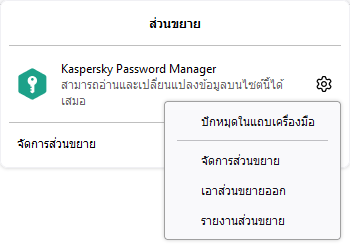
ขั้นที่ 2. ปิดคุณลักษณะกรอกข้อมูลอัตโนมัติในเบราว์เซอร์เพื่อช่วยให้ Kaspersky Password Manager กรอกรหัสผ่านอัตโนมัติได้อย่างถูกต้อง
ต้องปิดการตั้งค่าต่อไปนี้ด้วยตนเองในการตั้งค่าของ Mozilla Firefox:
- เปิด Mozilla Firefox
- ไปที่ การตั้งค่าและเลือก ความเป็นส่วนตัวและความปลอดภัย ในเมนูด้านซ้าย
- ล้างช่องทำเครื่องหมายต่อไปนี้:
- ใน เข้าสู่ระบบและรหัสผ่าน ให้ยกเลิกการเลือกตัวเลือก ขอบันทึกการเข้าสู่ระบบและรหัสผ่านสำหรับเว็บไซต์ เพื่อปิดการบันทึกอัตโนมัติในตัวของเบราว์เซอร์และป้อนรหัสผ่านอัตโนมัติ
- ในส่วน แบบฟอร์มและการป้อนอัตโนมัติ ให้ยกเลิกการเลือกตัวเลือก ป้อนบัตรเครดิตอัตโนมัติ ในการปิดการบันทึกอัตโนมัติในตัวของเบราว์เซอร์และการป้อนอัตโนมัติสำหรับวิธีการชำระเงิน
- ในส่วน แบบฟอร์มและการป้อนอัตโนมัติ ให้ยกเลิกการเลือกตัวเลือก ป้อนที่อยู่อัตโนมัติ เพื่อปิดการบันทึกอัตโนมัติในตัวของเบราว์เซอร์และป้อนที่อยู่อัตโนมัติ
 ขณะนี้คุณพร้อมที่จะใช้ส่วนขยาย Kaspersky Password Manager แล้ว
ขณะนี้คุณพร้อมที่จะใช้ส่วนขยาย Kaspersky Password Manager แล้ว
ตัวเลือกบางตัวที่ถูกพูดถึงในส่วนนี้อาจไม่เปิดให้ใช้งานขึ้นอยู่กับที่อยู่ของคุณ ดูรายละเอียดเพิ่มเติมด้วยการเยี่ยม Mozilla support website
ดูเพิ่ม:
เกิดความยุ่งยากในการติดตั้งส่วนขยายใน Mozilla Firefox หรือ
ด้านบนของหน้า
ติดตั้งส่วนขยายแล้ว กำหนดค่าเบราว์เซอร์ของคุณเพื่อให้ส่วนขยายทำงานอย่างถูกต้อง
Kaspersky Password Manager ไม่สามารถปิดโปรแกรมจัดการรหัสผ่านของ Yandex.Browser ได้โดยอัตโนมัติ กรุณาปิดการตั้งค่าบันทึกอัตโนมัติและกรอกข้อมูลอัตโนมัติในเบราเซอร์ของคุณด้วยตนเอง เพื่อหลีกเลี่ยงปัญหาในการทำงานของส่วนขยาย Kaspersky Password Manager
ปิดคุณลักษณะกรอกข้อมูลอัตโนมัติในเบราว์เซอร์เพื่อช่วยให้ Kaspersky Password Manager กรอกรหัสผ่านอัตโนมัติได้อย่างถูกต้อง
การตั้งค่าต่อไปนี้จำเป็นต้องปิดด้วยตนเองในการตั้งค่า Yandex.Browser:
- เปิด Yandex.Browser
- คลิก
 และเลือก รหัสผ่านและการ์ด
และเลือก รหัสผ่านและการ์ด - เลือก การตั้งค่า ในหน้าต่างเมนูด้านซ้ายเพื่อเปิดส่วน การตั้งค่าคลังข้อมูลส่วนบุคคล
- คลิก ปิดการใช้งานตัวจัดการรหัสผ่าน ใน รหัสผ่าน เพื่อปิดการบันทึกอัตโนมัติในตัวของเบราเซอร์และป้อนรหัสผ่านอัตโนมัติ
- คลิก ปิดการป้อนบัตรธนาคารอัตโนมัติ ใน บัตรธนาคาร เพื่อปิดการบันทึกอัตโนมัติในตัวของเบราว์เซอร์และการป้อนอัตโนมัติสำหรับวิธีการชำระเงิน
- ที่ด้านบนสุดของหน้าจอ ให้คลิกการตั้งค่าเพื่อเปิดหน้าการตั้งค่า
- เลื่อนลงไปที่ส่วนเครื่องมือ และยกเลิกการเลือกตัวเลือกแนะนำการกรอกแบบฟอร์มอัตโนมัติภายใต้กรอกข้อมูลอัตโนมัติ
 ขณะนี้คุณพร้อมที่จะใช้ส่วนขยาย Kaspersky Password Manager แล้ว
ขณะนี้คุณพร้อมที่จะใช้ส่วนขยาย Kaspersky Password Manager แล้ว
ดูเพิ่ม:
เกิดความยุ่งยากในการติดตั้งส่วนขยายใน Yandex.Browser หรือ
ด้านบนของหน้า
วิธีเปิดใช้งานส่วนขยายใน Google Chrome และเบราว์เซอร์ที่ใช้ Chromium
หลังจากติดตั้งส่วนขยายของเบราว์เซอร์แล้ว ตรวจสอบให้แน่ใจว่าได้เปิดใช้งานแล้ว หากไม่เป็นเช่นนั้น เบราว์เซอร์จะแสดงข้อความป๊อปอัปต่อไปนี้:
รายการนี้ถูกปิดใช้ใน Chrome เปิดใช้รายการนี้
เปิด Chrome Web Store โดยใช้เบราว์เซอร์ที่คุณต้องการเปิดใช้งานส่วนขยายและคลิกปุ่ม เปิดใช้งานรายการนี้
ด้านบนของหน้า
วิธีเปิดใช้งานส่วนขยายใน Mozilla Firefox
หลังจากติดตั้งส่วนขยายของเบราว์เซอร์แล้ว ตรวจสอบให้แน่ใจว่าได้เปิดใช้งานแล้ว หากไม่เป็นไปตามนั้น ไปที่ Mozilla Firefox การตั้งค่า คลิกที่ ส่วนขยายและธีม และเปิดสวิตช์ข้างๆ ส่วนขยาย Kaspersky Password Manager ในส่วน จัดการส่วนขยายของคุณ
ด้านบนของหน้า
วิธีเปิดใช้งานส่วนขยายใน Yandex.Browser
หลังจากติดตั้งส่วนขยายของเบราว์เซอร์แล้ว ตรวจสอบให้แน่ใจว่าได้เปิดใช้งานแล้ว หากไม่ใช่ ให้ไปที่ Yandex.Browser คลิก  จากนั้นคลิกที่ ส่วนเสริม และเปิดสวิตช์ถัดจากส่วนขยาย Kaspersky Password Manager ในส่วน จากแหล่งอื่นๆ
จากนั้นคลิกที่ ส่วนเสริม และเปิดสวิตช์ถัดจากส่วนขยาย Kaspersky Password Manager ในส่วน จากแหล่งอื่นๆ
คลังถูกล็อก
หลังจากพยายามป้อนรหัสผ่านหลักไม่สำเร็จ 5 ครั้ง ความสามารถในการปลดล็อกคลังจะถูกบล็อกเป็นเวลา 5 นาทีเพื่อปกป้องรหัสผ่านของคุณจากการโจมตีระบบโดยตรง
ลงชื่อเข้าใช้ด้วย Windows Hello
ด้านบนของหน้า
รหัสยืนยัน
Kaspersky Password Manager ให้การป้องกันเพิ่มเติมโดยการส่งอีเมลรหัสยืนยันเพื่อยืนยันการดำเนินการที่อาจเป็นอันตราย
การดำเนินการที่ต้องการการยืนยันเพิ่มเติม:
- การรีเซ็ตรหัสผ่านหลัก
- การแทนที่ฐานข้อมูลบนคลาวด์ด้วยฐานข้อมูลในเครื่อง
หน้าต่างแอปพลิเคชันหลัก
หน้าต่างหลักของ Kaspersky Password Manager ประกอบด้วย:
- แผงเมนู
- แถบควบคุมแอปพลิเคชัน
- พื้นที่ทำงาน
การควบคุมของหน้าต่างแอปพลิเคชันหลัก
ส่วนเมนู |
คำบรรยาย |
หลัก |
เปิดส่วนหลัก ในส่วนนี้ คุณสามารถดูรายการล่าสุด และรายการโปรด และข้อมูลทั่วไปเกี่ยวกับรหัสผ่านของคุณ |
รายการทั้งหมด |
เปิดส่วนรายการทั้งหมด ในส่วนนี้ คุณสามารถเพิ่มรายการหรือโฟลเดอร์, จัดกลุ่มและเรียงลำดับรายการ, ดูและจัดการรายการโปรด, และสลับระหว่างมุมมองรายการและมุมมองแบบไทล์ |
บัญชีผู้ใช้ |
เปิดส่วนบัญชีผู้ใช้ ในส่วนนี้ คุณสามารถดูและจัดการบัญชีผู้ใช้เว็บไซต์ บัญชีผู้ใช้แอปพลิเคชัน และบัญชีผู้ใช้เอนกประสงค์ที่เพิ่มไปยังคลังของคุณได้ คุณยังสามารถดูบัญชีผู้ใช้เว็บไซต์ บัญชีผู้ใช้แอปพลิเคชัน และบัญชีผู้ใช้อื่นๆ ที่คุณเปิดเมื่อไม่นานมานี้จาก Kaspersky Password Manager ได้ |
บัตรธนาคาร |
เปิดส่วนบัตรธนาคาร ในส่วนนี้ คุณสามารถดูและจัดการบัตรธนาคารที่เพิ่มไปยังคลังของคุณ |
เอกสาร |
เปิดส่วนเอกสาร ในส่วนนี้ คุณสามารถดูและจัดการเอกสารที่เพิ่มไปยังคลังของคุณ คุณยังสามารถค้นหาเอกสารละเอียดอ่อนได้จากคอมพิวเตอร์ของคุณ |
ที่อยู่ |
เปิดส่วนที่อยู่ ในส่วนนี้ คุณสามารถดูและจัดการที่อยู่ที่เพิ่มไปยังคลังของคุณ |
บันทึก |
เปิดส่วนบันทึก ในส่วนนี้ คุณสามารถดูและจัดการบันทึกที่เพิ่มไปยังคลังของคุณ |
ตัวรับรองความถูกต้อง |
เปิดส่วนตัวรับรองความถูกต้อง ในส่วนนี้ คุณสามารถดูและจัดการรหัสผ่านแบบใช้ครั้งเดียวที่เพิ่มไปยังคลังของคุณ |
พาสคีย์ |
เปิดส่วนพาสคีย์ ในส่วนนี้ คุณสามารถดูและจัดการพาสคีย์ที่เพิ่มไปยังคลังของคุณ |
การตรวจสอบรหัสผ่าน |
เปิดส่วนการตรวจสอบรหัสผ่าน ในส่วนนี้ คุณสามารถตรวจสอบความรัดกุมของรหัสผ่านที่เพิ่มไปยังคลังของคุณได้ คุณยังสามารถจัดการแก้ไขปัญหาที่ตรวจพบได้ด้วย |
ตัวสร้างรหัสผ่าน |
เปิดหน้าต่าง ตัวสร้างรหัสผ่าน ในหน้าต่างนี้ คุณสามารถสร้างรหัสผ่านที่รัดกุมและไม่ซ้ำกันสำหรับบัญชีผู้ใช้ของคุณ |
|
ดูและยอมรับข้อตกลงแอปพลิเคชันฉบับอัปเดต |
|
เปิดเมนูการจัดการแอปพลิเคชัน จากเมนูการจัดการแอปพลิเคชัน คุณสามารถ:
|
|
ซิงค์ข้อมูลระหว่างอุปกรณ์ของคุณ |
|
กลับไปที่ส่วนก่อนหน้านี้ |
|
ล็อกคลัง |
|
เปิดความช่วยเหลือ Kaspersky Password Manager |
|
เพิ่มรายการใหม่ |
|
เพิ่มโฟลเดอร์ใหม่ ไอคอนแสดงในส่วน รายการทั้งหมด |
|
สลับไปเป็นมุมมองไทล์ |
|
สลับไปเป็นมุมมองรายการ |
|
ค้นหาคลังสำหรับข้อมูล |
|
เปิดเมนูรายการ จากเมนูรายการ คุณสามารถ:
|
|
คัดลอกข้อมูล |
|
แสดงรหัสผ่าน |
รายละเอียดบัตรธนาคาร
คุณสามารถเลือกหนึ่งในหกสีมาตรฐานสำหรับบัตรของคุณได้
ในส่วน ขั้นสูง คุณสามารถป้อนหมายเลข PIN, ข้อมูลเกี่ยวกับธนาคารของคุณ, หรือความคิดเห็นเพิ่มเติมที่คุณต้องการ
ด้านบนของหน้า
รายละเอียดเอกสาร
คุณยังสามารถคลิกดูตัวอย่างเอกสารเพื่อเปิดในโหมดเต็มหน้าจอ ซึ่งคุณจะซูมและหมุนรูปภาพ บันทึกการเปลี่ยนแปลงหลังหมุน และลบเอกสารได้
ด้านบนของหน้า
การตรวจสอบรหัสผ่าน
บัญชีผู้ใช้ของคุณมีความเสี่ยงสูงขึ้นหากบัญชีผู้ใช้เหล่านี้ใช้รหัสผ่านเดียวกันหรือรหัสผ่านคาดเดาง่าย (ตัวอย่างเช่น qwerty, 12345) หรือรหัสผ่านที่มาจากข้อมูลที่สามารถคาดเดาได้ง่ายหรือได้มาโดยง่าย (ตัวอย่างเช่น ชื่อของญาติหรือวันเกิด) ส่วน การตรวจสอบรหัสผ่าน มีรายการปัญหาเกี่ยวกับรหัสผ่านที่ Kaspersky Password Manager ตรวจพบ รหัสผ่านจะเรียงตามลำดับความร้ายแรงของปัญหาที่ตรวจพบ:
- ตกอยู่ในอันตราย - มีผู้ใช้จำนวนหนึ่งจากทั่วโลกที่ใช้รหัสผ่านเดียวกันนี้ และบัญชีผู้ใช้ของพวกเขาที่ป้องกันด้วยรหัสผ่านนี้โดนแฮ็ก
- คาดเดาง่าย - ง่ายต่อการแฮ็ก พยายามเพิ่มสัญลักษณ์พิเศษ ตัวอักษรพิมพ์ใหญ่ ตัวเลข ในการทำให้รหัสผ่านรัดกุมขึ้นหรือใช้ตัวสร้างรหัสผ่าน
- ซ้ำกัน รหัสผ่านถูกใช้เพื่อป้องกันหลายบัญชีผู้ใช้ของคุณ
- รัดกุม - ไม่ซ้ำกัน ไม่ตกอยู่ในอันตราย และปลอดภัยต่อการใช้งาน
- ไม่ได้ตรวจสอบ - ปิดใช้งานการตรวจสอบรหัสผ่านเหล่านี้แล้ว
จากแต่ละส่วน คุณสามารถเปิดรายการรหัสผ่านทั้งหมดในหมวดหมู่นี้ได้โดยคลิกปุ่มลูกศรขวาแล้วดำเนินการต่อไปนี้:
- ไปที่เว็บไซต์เพื่อเปลี่ยนรหัสผ่านโดยคลิกเปลี่ยนบนเว็บไซต์
- เปิด / ปิดสวิตช์การตรวจสอบความปลอดภัยสำหรับรหัสผ่านเฉพาะโดยคลิก เปิดใช้งาน / ปุ่มกระดิ่งกากบาท

- ไปที่ รายละเอียดรหัสผ่าน ด้วยการคลิกที่ปุ่มลูกศรขวา

- ลบรหัสผ่านที่คาดเดาง่ายหรือไม่จำเป็นโดยคลิกปุ่มลบ
 ในกรณีนี้ ชุดข้อมูลประจำตัวของบัญชีผู้ใช้ (ล็อกอินและรหัสผ่าน) จะถูกลบออกจากรายการทั้งหมด ไม่ใช่เพียงจากหน้าการตรวจสอบรหัสผ่าน หากรายการมีข้อมูลประจำตัวเพียงชุดเดียว รายการจะถูกลบออกด้วย หากรายการมีข้อมูลประจำตัวหลายชุด จะมีเพียงข้อมูลประจำตัวที่เลือกไว้ที่ถูกลบออกจากรายการ
ในกรณีนี้ ชุดข้อมูลประจำตัวของบัญชีผู้ใช้ (ล็อกอินและรหัสผ่าน) จะถูกลบออกจากรายการทั้งหมด ไม่ใช่เพียงจากหน้าการตรวจสอบรหัสผ่าน หากรายการมีข้อมูลประจำตัวเพียงชุดเดียว รายการจะถูกลบออกด้วย หากรายการมีข้อมูลประจำตัวหลายชุด จะมีเพียงข้อมูลประจำตัวที่เลือกไว้ที่ถูกลบออกจากรายการ - คืนค่าบัญชีที่ถูกลบจนกว่าคุณจะปิดหรือรีเฟรชหน้าโดยคลิกปุ่ม คืนค่า
รายละเอียดรหัสผ่าน
หน้าต่างนี้มีข้อมูลเกี่ยวกับความเสี่ยงด้านการรักษาความปลอดภัยของรหัสผ่าน
ด้านบนของหน้า
ส่วนทั่วไป
ในส่วน เริ่มต้นอัตโนมัติ คุณสามารถตั้งค่าการเริ่มต้นอัตโนมัติของ Kaspersky Password Manager
เริ่มต้น Kaspersky Password Manager เมื่อเริ่มต้นระบบปฏิบัติการ
สอบถามรหัสผ่านหลักเมื่อเริ่มต้น Kaspersky Password Manager โดยอัตโนมัติ
ส่วน รหัสผ่านหลัก จะให้คุณเปลี่ยนรหัสผ่านหลักของคลังของคุณ
ในส่วน ปลดล็อกคลังของคุณด้วย Windows Hello คุณสามารถเปิดหรือปิดใช้งานการปลดล็อกห้องนิรภัยโดยใช้ Windows Hello
ในส่วน ล็อกอัตโนมัติ คุณสามารถกำหนดระยะเวลาการล็อกอัตโนมัติของ Kaspersky Password Manager ได้
แจ้งให้ปลดล็อกคลังหากเว็บไซต์มีช่องล็อกอินและรหัสผ่าน
ในส่วน คลิปบอร์ด คุณสามารถกำหนดระยะเวลาเพื่อล้างคลิปบอร์ดโดยอัตโนมัติได้
ในส่วน ซิงค์ข้อมูล คุณสามารถเปิดหรือปิดใช้งานการซิงค์ข้อมูลอัตโนมัติในอุปกรณ์ของคุณ
ซิงค์รหัสผ่านและข้อมูลระหว่างอุปกรณ์ทั้งหมดของคุณที่มี Kaspersky Password Manager ติดตั้งอยู่
ในส่วน บันทึกอัตโนมัติและกรอกข้อมูลอัตโนมัติ คุณสามารถเปิดหรือปิดใช้งานบันทึกอัตโนมัติและกรอกข้อมูลอัตโนมัติสำหรับบัญชีผู้ใช้ ที่อยู่และบัตรธนาคารได้ หากเปิดใช้งานบันทึกอัตโนมัติและกรอกข้อมูลอัตโนมัติ Kaspersky Password Manager จะบันทึกข้อมูลเมื่อคุณกรอกแบบฟอร์มออนไลน์และกรอกแบบฟอร์มออนไลน์ให้คุณโดยอัตโนมัติ
ส่วน บัญชีผู้ใช้ My Kaspersky จะแสดงที่อยู่อีเมลที่ใช้โดย Kaspersky Password Manager เพื่อเชื่อมต่อกับ My Kaspersky ในส่วนนี้คุณสามารถยกเลิกการเชื่อมต่อ Kaspersky Password Manager จาก My Kaspersky เพื่อเชื่อมต่อแอปพลิเคชันกับเว็บไซต์โดยใช้บัญชีผู้ใช้อื่น
ด้านบนของหน้า
ส่วนเบราเซอร์
ส่วนเบราว์เซอร์เริ่มต้น ให้คุณเลือกเบราว์เซอร์เริ่มต้นที่ Kaspersky Password Manager ใช้เพื่อเปิดเว็บไซต์
ส่วน เบราว์เซอร์ที่รองรับ ประกอบด้วยรายการเบราว์เซอร์ที่ติดตั้งอยู่ในคอมพิวเตอร์และรองรับส่วนขยาย Kaspersky Password Manager ในส่วนนี้คุณสามารถติดตั้งหรือถอนการติดตั้งส่วนขยายเบราเซอร์ได้
ส่วนเว็บไซต์ที่ละเว้น
ในส่วน เว็บไซต์ที่ละเว้น คุณสามารถจัดการรายการเว็บไซต์ซึ่งปิดการใช้งานบันทึกอัตโนมัติและกรอกข้อมูลอัตโนมัติ เพิ่มและลบเว็บไซต์ด้วยปุ่มบวก ![]() และปุ่มลบ
และปุ่มลบ 
ส่วนนำเข้า/ส่งออก
ส่วน นำเข้าจากคลัง ช่วยให้คุณสามารถนำเข้าข้อมูลจากคลังที่สร้างขึ้นใน Kaspersky Password Manager
ส่วน นำเข้าจากเบราว์เซอร์ ช่วยให้คุณสามารถนำเข้าล็อกอินและรหัสผ่านจากโปรแกรมจัดการรหัสผ่านในเบราว์เซอร์ Mozilla Firefox และ Google Chrome ของคุณ
ส่วน นำเข้าจากโปรแกรมจัดการรหัสผ่าน ช่วยให้คุณสามารถนำเข้าล็อกอินและรหัสผ่านที่ส่งออกจากโปรแกรมจัดการรหัสผ่านที่ใช้ก่อนหน้านี้
เรียนรู้เพิ่มเติมเกี่ยวกับการนำเข้าจากไฟล์ CSV
ส่วน สำเนาสำรองข้อมูล ช่วยให้คุณสร้างสำเนาสำรองข้อมูลคลัง หากจำเป็นคุณสามารถกู้คืนข้อมูลจากสำเนาสำรองข้อมูลได้
ส่วน ส่งออกไปยังไฟล์ข้อความ ช่วยให้คุณสามารถส่งออกข้อมูลเป็นข้อความที่พิมพ์โดยใช้เครื่องพิมพ์ได้
ด้านบนของหน้า
ส่วนขั้นสูง
ในส่วน พร็อกซีเซิร์ฟเวอร์ คุณสามารถปรับแต่งการเชื่อมต่อพร็อกซีเซิร์ฟเวอร์ได้
ในส่วน ชุดรูปแบบ คุณสามารถเลือกธีมสีสำหรับอินเทอร์เฟซผู้ใช้ของแอปพลิเคชันได้
ในส่วน จัดเรียงรายการตามตัวอักษร (A-Z) คุณสามารถรีเซ็ตการเรียงลำดับรายการแบบปรับแต่งเอง และสั่งให้เรียงลำดับรายการตามตัวอักษรได้
ในส่วน ตรวจสอบรหัสผ่านที่ตกอยู่ในอันตราย คุณสามารถเปิดใช้งานหรือปิดใช้งานการตรวจสอบความปลอดภัยรหัสผ่านเพิ่มเติมได้
ในส่วน ติดตามปัญหา คุณสามารถเปิดใช้งานหรือปิดใช้งานการบันทึกข้อมูลการแก้ไขปัญหาสำหรับฝ่ายบริการลูกค้า
ในส่วน ค้นหาข้อมูลประจำตัวอย่างเร่งด่วนด้วยปุ่มลัด คุณสามารถตั้งค่าชุดปุ่มลัดเพื่อเปิดรายการรหัสผ่านและล็อกอินของคุณได้จากทุกที่ใน Windows
เปิดใช้งานการค้นหาด่วนด้วยปุ่มลัดด้วยการกด
แสดงรายละเอียดเนื้อหาและการจัดเก็บไฟล์การติดตาม
ในส่วน การแจ้งเตือนใหม่ คุณสามารถเลือกวิธีการที่คุณต้องการดูข่าวสารและโปรโมชันที่เสนอในอินเตอร์เฟซของ Kaspersky Password Manager
แสดงข่าวสารเมื่อเริ่ม Kaspersky Password Manager
ในส่วน ตอบสนองคุณและความต้องการของคุณ คุณจะได้อ่านประกาศเกี่ยวกับการประมวลผลข้อมูลสำหรับวัตถุประสงค์ด้านการตลาดและยืนยันการตัดสินใจว่าต้องการให้ข้อมูลเพื่อพัฒนาประสิทธิภาพของแอปพลิเคชันและรับข้อเสนอสิทธิประโยชน์เพิ่มเติมหรือไม่
พร็อกซีเซิร์ฟเวอร์
ในหน้าต่างนี้คุณสามารถกำหนดการตั้งค่าการเชื่อมต่อพร็อกซีเซิร์ฟเวอร์ที่ต้องการได้ เลือกหนึ่งในตัวเลือกการเชื่อมต่อพร็อกซีเซิร์ฟเวอร์ต่อไปนี้:
- ห้ามใช้พร็อกซีเซิร์ฟเวอร์
- ตรวจหาการตั้งค่าเซิร์ฟเวอร์พร็อกซีโดยอัตโนมัติ (การตั้งค่าเริ่มต้น)
- ใช้การตั้งค่าพร็อกซีเซิร์ฟเวอร์ที่ระบุ
หากคุณเลือกตัวเลือกสุดท้าย คุณต้องป้อนที่อยู่พร็อกซีเซิร์ฟเวอร์และพอร์ตในช่องที่เกี่ยวข้องด้วยตนเอง
ช่อง ที่อยู่ IP และช่อง พอร์ต จะใช้งานได้หากเลือกตัวเลือก ใช้การตั้งค่าพร็อกซีเซิร์ฟเวอร์ที่ระบุ
ใช้การรับรองความถูกต้องของพร็อกซีเซิร์ฟเวอร์
ตัวสร้างรหัสผ่าน
สร้างบัญชีผู้ใช้เมื่อคัดลอก รหัสผ่าน
เพื่อความสะดวกของคุณ เราได้แยกสัญลักษณ์ที่คล้ายกันต่อไปนี้ออกจากตัวสร้างรหัสผ่าน: 0 (ศูนย์), O (ตัวพิมพ์ใหญ่ o), I (ตัวพิมพ์ใหญ่ i) และ l (ตัว L เล็ก)
รายละเอียดการบอกรับเป็นสมาชิก
หากคุณใช้ Kaspersky Password Manager เวอร์ชันฟรี หน้าต่างจะแสดงขีดจำกัดรายการที่คุณสามารถเพิ่มลงในคลังและจำนวนของรายการที่คุณเพิ่มแล้ว
คุณมีรหัสเปิดใช้งานแล้วหรือยัง
หากคุณใช้การบอกรับเป็นสมาชิก หน้าต่างจะแสดงเงื่อนไขการใช้งาน Kaspersky Password Manager และวันที่หมดอายุของการบอกรับเป็นสมาชิกเวอร์ชันพรีเมียม
ด้านบนของหน้า
ข้อมูลที่มอบให้โดยความคิดเห็นของคุณ
เมื่อคุณส่งมอบความคิดเห็นไปยัง Kaspersky คุณยังส่งมอบข้อมูลต่อไปนี้ด้วย:
- ชื่อและเวอร์ชันของระบบปฏิบัติการของคุณ
- เวอร์ชันของ Kaspersky Password Manager
- ชื่อและเวอร์ชันของเบราเซอร์ของคุณ
- การอ้างอิง HTTP ของเว็บไซต์จากที่คุณทำการส่งแบบฟอร์มความคิดเห็น
- รหัสประจำแอปพลิเคชัน
- รหัสประจำประเภทแอปพลิเคชัน
- รหัสพิเศษที่ไม่ซ้ำกันของผู้ใช้ซอฟท์แวร์บนคอมพิวเตอร์
วิธีรับการบอกรับเป็นสมาชิก Kaspersky Password Manager ฟรีและสิ่งที่ต้องจำเมื่อใช้งาน
สามารถใช้งานการบอกรับเป็นสมาชิกได้ฟรีตามเงื่อนไขต่อไปนี้
- มี Kaspersky Anti-Virus หรือ Kaspersky Internet Security ติดตั้งอยู่ในคอมพิวเตอร์ของคุณ
- ก่อนหน้านี้คุณยังไม่ได้เปิดใช้งานการบอกรับเป็นสมาชิก Kaspersky Password Manager ภายใต้เงื่อนไขเหล่านี้
- คอมพิวเตอร์ของคุณมีการเข้าถึงอินเทอร์เน็ต
เมื่อใช้การเป็นสมาชิก โปรดปฏิบัติตามกฎต่อไปนี้:
- ใช้การเป็นสมาชิกกับซอฟต์แวร์ที่เข้ากันได้ที่ติดตั้งบนอุปกรณ์ของคุณและเชื่อมต่อกับบัญชีผู้ใช้ My Kaspersky ของคุณเท่านั้น
- ห้ามย้ายการเป็นสมาชิกระหว่างบัญชีผู้ใช้ การเป็นสมาชิกนี้มีไว้สำหรับบัญชีผู้ใช้ My Kaspersky ของคุณเท่านั้น
ระยะเวลาการสมัครสมาชิกและข้อจำกัดในการเปิดใช้งานการเป็นสมาชิก:
- ระยะเวลาการสมัครสมาชิกเริ่มต้นจากวันที่ที่เปิดใช้งานการเป็นสมาชิกในบัญชีผู้ใช้ My Kaspersky ของคุณ
- การเป็นสมาชิกสามารถใช้งานได้เป็นเวลา 6 เดือน (เว้นแต่จะมีการระบุเป็นอย่างอื่นในตอนที่คุณได้รับการเป็นสมาชิก)
- หากคุณเชื่อมต่อกับบัญชีผู้ใช้ที่มีการบอกรับเป็นสมาชิกที่ใช้ได้กับ Kaspersky Password Manager อยู่แล้ว ระยะเวลาการสมัครสมาชิกจะไม่เพิ่มขึ้น (ระยะเวลาการสมัครสมาชิกเชิงพาณิชย์ในบัญชีผู้ใช้จะไม่เพิ่มขึ้นตามระยะเวลาของเวอร์ชันฟรี) หากการบอกรับเป็นสมาชิกเชิงพาณิชย์ในบัญชีผู้ใช้ของคุณมีอายุ 6 เดือนขึ้นไป เวอร์ชันฟรีจะหมดอายุก่อนที่คุณจะสามารถใช้แยกกันได้
- หากการเป็นสมาชิกที่ใช้ได้กับ Kaspersky Password Manager ถูกเพิ่มลงในบัญชีผู้ใช้ My Kaspersky ของคุณ แต่ไม่ได้เปิดใช้งาน (เช่น ระยะเวลาใช้งานใบอนุญาตใช้งานนี้ยังไม่เริ่มต้น) การเป็นสมาชิกอาจเปิดใช้งานเมื่อคุณเชื่อมต่อกับ My Kaspersky
เพื่อหลีกเลี่ยงปัญหานี้ อย่าเชื่อมต่อกับบัญชีผู้ใช้ My Kaspersky ด้วยการเป็นสมาชิกที่ไม่ใช้งาน
 ที่ด้านล่างของหน้าต่างแอปพลิเคชันหลัก
ที่ด้านล่างของหน้าต่างแอปพลิเคชันหลัก และจากนั้นเลือก
และจากนั้นเลือก 
 หรือปุ่มมุมมองรายการ
หรือปุ่มมุมมองรายการ 


 ที่มุมขวาบนของเมนูส่วนขยาย แล้วปิด/เปิดตัวเลือก
ที่มุมขวาบนของเมนูส่วนขยาย แล้วปิด/เปิดตัวเลือก  (ไอคอนโทรศัพท์)
(ไอคอนโทรศัพท์) (ไอคอนพาสคีย์)
(ไอคอนพาสคีย์) (ไอคอนลูกศรย้อนกลับ)
(ไอคอนลูกศรย้อนกลับ) (ไอคอนล็อค)
(ไอคอนล็อค) (ไอคอนเครื่องหมายคำถาม)
(ไอคอนเครื่องหมายคำถาม) (ไอคอนบวก)
(ไอคอนบวก) (ไอคอนแว่นขยาย)
(ไอคอนแว่นขยาย) (ไอคอนคัดลอก)
(ไอคอนคัดลอก)